Как отключить Avast антивирус на время и полностью
Мы живем в опасное время. Вирусы подстерегают нас как в реальной жизни, так и цифровой. Поэтому нужна надежная защита – антивирус. Одним из которых является Avast. Справляется он с поставленными задачами хорошо. Но иногда пользователю может потребоваться отключить антивирус Avast на время или полностью. Например, в случае, если антивирусное ПО блокирует установку или запуск какой-нибудь программы, приложения, игры или запрещает посещение определенного сайта из-за того, что ошибочно определяет данные действия как потенциально опасные. Также полная деактивация защиты антивируса может потребоваться владельцам слабых компьютеров и ноутбуков, которые не могут одновременно выполнять несколько поставленных ресурсоемких задач без причинения дискомфорта пользователю.
В этой статье мы рассмотрим инструкцию по временному и полному отключению защиты антивируса Аваст на ПК под управлением Windows.
Как отключить Аваст временно
Если пользователю необходимо ненадолго деактивировать защиту, например, чтобы установить программу, то отличный вариант – временное отключение Аваст. Разработчики антивируса предвидели подобную необходимость и добавили требуемый функционал.
Как отключить антивирус Avast временно:
- Кликнуть правой кнопкой мыши по значку антивируса в системном трее Windows (это пространство, где отображаются время, значок громкости, подключения к сети). Когда значков слишком много, они могут быть спрятаны. В таком случае сперва необходимо нажать на значок со стрелочкой, чтобы появился Аваст;
- Навести курсор мыши на пункт «Управление экранами Avast» в меню;
- Появится выпадавший список, в котором пользователь может выбрать временные параметры для деактивации защиты:
- Отключить на 10 минут;
- Отключить на 1 час;
- Отключить до перезапуска компьютера;
- Отключить навсегда.
- На вопрос «Вы действительно хотите остановить работу Все экраны» ответить утвердительно, нажав «ОК, остановить».

Важно! Не рекомендуется отключать антивирусное ПО навсегда, так как устройство останется без защиты и может быть подвержено различным угрозам.
Проделывая данную инструкцию с целью установки программы, которая блокируется антивирусом, пользователь должен понимать, что, при последующем запуске / автозапуске, Аваст снова может заблокировать программу, удалив из нее потенциально опасный файл. Чтобы такого не произошло необходимо добавить файл в исключения.
Как отключить отдельные компоненты защиты Аваст
Защита Аваст состоит из нескольких компонентов, каждый из которых отвечает за противодействие определенным типам угроз. Один сканирует файлы, второй – производит анализ поведения программ, третий – обеспечивает веб-защиту, четвертый – проверяет почту.
Предыдущий вариант рассматривает полное отключении всей защитной системы Аваст. Но в определенных случаях может потребоваться деактивация отдельных компонентов.
Рассмотрим, как это сделать:
- Открыть программу Аваст, кликнув по ярлыку на рабочем столе или в системном трее;
- Перейти в раздел «Защита» в навигационном меню;
- Выбрать подраздел «Основные компоненты защиты»;
- Для каждого компонента защиты есть свой ползунок, передвигая который можно включать и отключать работу соответствующего защитного компонента.

Как отключить Avast в Windows 7, 10
Пользователь также может остановить работу службы Avast с помощью диспетчера задач Windows. Однако не на всех версиях операционной системы и программы данная опция возможно. В большинстве случаев антивирус заблокирует подобные действия.
- Запустить диспетчер задач. Сделать это можно с помощью сочетания клавиш Ctrl+Shift+Esc или – кликнуть правой кнопкой мыши по панели задач и выбрать соответствующий пункт;
- Перейти во вкладку «Службы»;
- Найти в списке Avast Antivirus и кликнуть по нему правой кнопкой мыши;
- В контекстном меню выбрать пункт «Остановить».
Как отключить автозагрузку Avast в Windows 7, 10
Если у пользователя слабый ПК и требуется ускорить загрузку операционной системы при его включении, то в таком случае можно убрать Аваст из автозагрузки Windows. Это удобно тем, что можно самостоятельно запускать антивирус, когда требуется и выполнять проверку устройства, а при повторном включении антивирус снова будет деактивирован.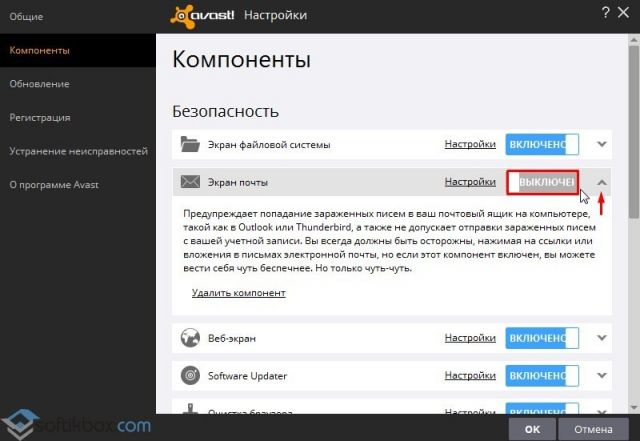
Инструкция для Windows 10:
- Запустить диспетчер задач. Сделать это можно с помощью сочетания клавиш Ctrl+Shift+Esc или – кликнуть правой кнопкой мыши по панели задач и выбрать соответствующий пункт;
- Перейти во вкладку «Автозагрузка»;
- Выделить пункт «Avast AvLaunch component»;
- Нажать кнопку «Отключить».
Инструкция для Windows 7:
- Запустить приложение «Выполнить». Сделать это можно из меню «Пуск» или – использовав горячие клавиши Win+R;
- Ввести в строку команду msconfig и нажать Enter;
- Перейти во вкладку «Автозагрузка»;
- Выделить в списке Avast;
- Нажать кнопку «Отключить».
Удаление Avast с компьютера (Windows)
Если надобность в антивирусе пропала, то можно полностью удалить Avast с компьютера. Данная операция производится из мастера установки и удаления программ:
- Открыть мастер установки и удаления программ.
 Проще всего это сделать через встроенною в операционную систему функцию поиска;
Проще всего это сделать через встроенною в операционную систему функцию поиска; - Выбрать в списке «Avast Free Antivirus»;
- Нажать кнопку «Удалить»;
- Аналогичную процедуру можно проделать и для Avast Secure Browser.
Не нашли ответ? Тогда воспользуйтесь формой поиска:
Как временно отключить антивирус аваст за 2 клика
Частенько для установке каких-то программ необходимо знать, как временно отключить антивирус аваст тому не исключение. Поэтому я покажу метод в пару кликов.
Сперва нам необходимо найти значок антивируса avast в трее. Выглядит он как на скрине (обвёл красным овалом) — щёлкаем по нему правой кнопкой мыши.
Сразу после этого появится меню быстрой настройки, где мы ищем пункт «Управление экранами Avast». Наводим туда курсор мыши и появляются настройти для временного отключения антивируса аваст.
На выбор у нас «10 минут», «час», «до перезагрузки» и «навсегда».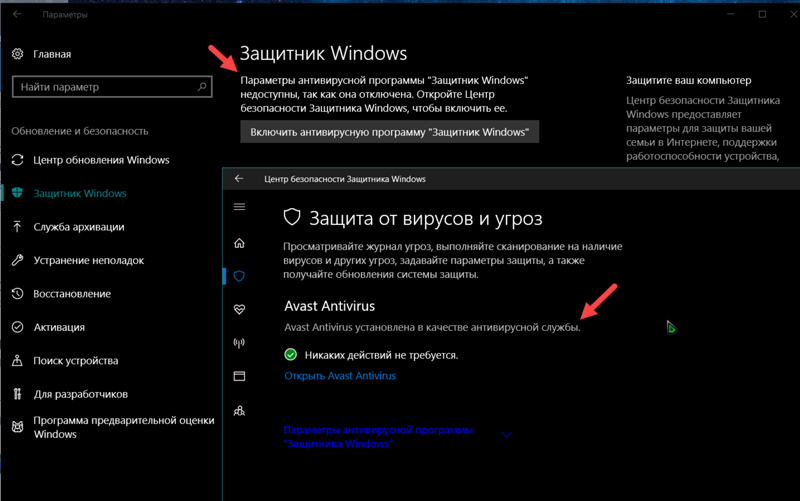 Крайне не рекомендую отключать навсегда или до перезапуска, так как вновь включить забывают 90% пользователей, а перезапускается компьютер не часто (лично у меня он включен 24 часа в сутки). Поэтому выбираем час или 10 минут. На мой взгляд, кто хочет узнать, как временно отключить антивирус аваст, обычно хотят этого только для взлома программы (антивирусное ПО считает таблетки и патчи плохими программами), поэтому лучше всего отключать на 10 минут, чтобы компьютер не находился долго время без защиты, а 10 минут достаточно для любой таблэтки.
Крайне не рекомендую отключать навсегда или до перезапуска, так как вновь включить забывают 90% пользователей, а перезапускается компьютер не часто (лично у меня он включен 24 часа в сутки). Поэтому выбираем час или 10 минут. На мой взгляд, кто хочет узнать, как временно отключить антивирус аваст, обычно хотят этого только для взлома программы (антивирусное ПО считает таблетки и патчи плохими программами), поэтому лучше всего отключать на 10 минут, чтобы компьютер не находился долго время без защиты, а 10 минут достаточно для любой таблэтки.
Похожие записи
Как удалить антивирус Tencent
Tencent – это китайский антивирус, который вы можете скачать себе на компьютер вместе с каким-то, на первый взгляд, важным и нужным архивом или другой программой. Беда в том, что он устанавливается без вашего разрешения, а после установки…
Как удалить китайский вирус Baidu (антивирус байду)
Участились случаи такой проблемы, как попадание на компьютеры пользователей вируса Baidu. Следствием этого появился вопрос — как удалить китайский вирус Baidu. Разработчики Baidu уверяют, программа безвредна и помогает бороться с вирусами,…
Следствием этого появился вопрос — как удалить китайский вирус Baidu. Разработчики Baidu уверяют, программа безвредна и помогает бороться с вирусами,…
UAC в windows 7 — как отключить?
Наверное, вы очень часто замечали и продолжаете замечать, как вам при установке, удалении, внесении изменений и открытии какого-то приложение, открывается надоедливое диалоговое окно UAC в Windows 7. Как отключить его, чтобы оно больше не…
Как отключить антивирус на Виндовс 10
Как отключить антивирус на Виндовс 10 пользователей начинает интересовать в двух случаях: происходит блокировка установки нелицензионных программ и при инсталляции другой защиты. В первом случае программа блокирует файл под названием keygen, считая его вредоносным. Генерация ключа не происходит, и мы не можем запустить взломанную программу. Во втором случае два антивируса конфликтуют между собой.
В релизе RT 8.1 разработчики попробовали убрать возможность отключения встроенного антивируса, в Windows 10 ее вернули.
Но посредством графического интерфейса он деактивируется только временно. После перезагрузки или после задержки включается вновь.
Отключаем через параметры
Это самый простой вариант, но краткосрочный, так как отключает антивирусник на Виндовс 10 на время: если в системе нет другой защиты, служба включится автоматически.
- Откройте «Параметры», тапнув одновременно [WIN]+[I]. Перейдите в раздел, отвечающий за безопасность.
- В обновлении 1703 вам понадобится ссылка «Защитник…», с релиза 1803 она называется «Безопасность…».
- В области настроек находится кнопка открытия центра.
- Откроется окно управления защитой. Выбираем первую пиктограмму.
- Чтобы отключить стандартный антивирус на Виндовс 10 перейдите в параметры управления.
- Передвиньте указатели в состояние «Откл».
- В уведомлениях появится сообщение о новом статусе системы.

Используем реестр
Чтобы отключить встроенный антивирус в Windows 10 навсегда, вызовите окно «Выполнить», нажав [WIN]+[R]. Введите regedit и тапните подтверждение выполнения команды.
Открывайте последовательно
Компьютер\HKEY_LOCAL_MACHINE\SOFTWARE\Microsoft\Windows Defender.
Обратите внимание, что имеется две службы. Defender отвечает за защитник, а Defender Security Center за интерфейс центра, который мы видели в предыдущем пункте. Важно понимать, что отключение второй не приведет к отключению программы безопасности.
Найдите или создайте параметр DisableAntiSpyware.
Создание осуществляется через пункт меню сверху «Правка», тип – DWORD (32 бита).
Эта переменная должна иметь нулевое значение, это стандартное запрещающее число для реестра.
Закройте окно и перезапустите ПК, тогда новые настройки будут применены.
Читайте также статью на нашем сайте про то, как включить SmartScreen в Windows 10.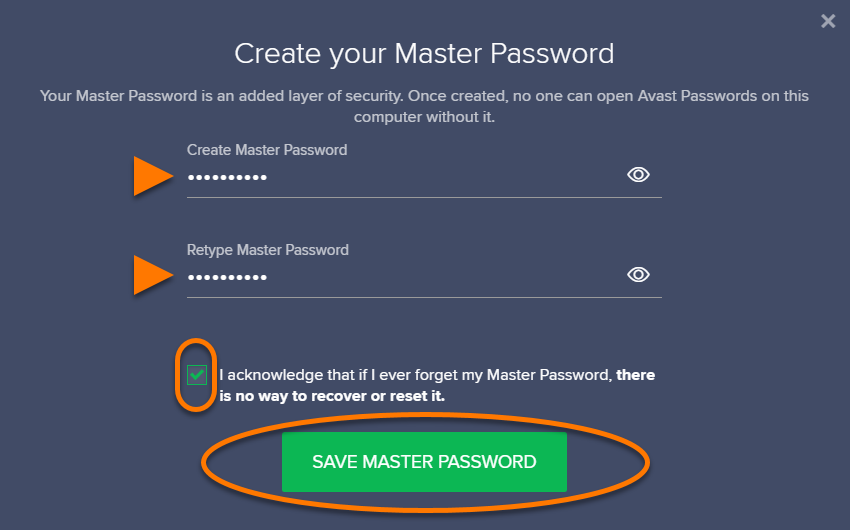
С помощью групповой политики
Если у вас версия ОС PRO или корпоративная, то вы можете использовать этот редактор. Далее расскажем по шагам, как отключить антивирус на Windows 10:
- Зажмите [WIN]+[R] и печатайте в строке gpedit.msc.
- Перейдите Конфигурация компьютера – Административные шаблоны – Компоненты … – Антивирусная программа… (в 1803, в ранних версияхEndpoint Protection) и найдите строку, ответственную за выключение.
- После двойного щелчка выберите опцию «Отключено». Сохраните и перезапустите систему.
Как отключить антивирус Аваст на Виндовс 10
Рассмотрим отключение сторонних программ на примере Avast. Его значок находим в трее.
Нажмите на него пкм и выберите «Управление экранами Avast».
При наведении на эту строку появится дополнительный список возможностей. Здесь можно отключить ПО навсегда или на время.
При выборе появится предупреждение.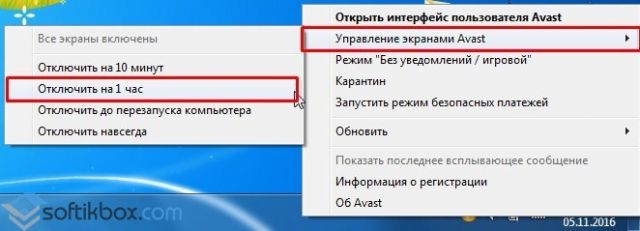
Если вы уверены в своих действиях – соглашайтесь.
Второй способ отключить Аваст – убрать всю защиту в настройках. Кликайте по его значку в трее и в меню выбирайте настройки.
В области компоненты отключайте все подряд.
И подтверждайте свой выбор.
Также можно остановить службу в диспетчере открытых приложений.
Переходите к службам, ищите нужную и жмите на ней пкм. Выбирайте «Отключить».
Также можно остановить любой антивирус, включая McAfee. А если вам нужно узнать, как на Виндовс 10 отключить брандмауэр, обязательно читайте эту статью.
Каждый пользователь решает самостоятельно, отключить все антивирусные программы Windows 10 или не стоит, но мы рекомендуем держать хотя бы одну программу в боевой готовности. Слишком велик риск получить вирус из интернета или от программ неизвестного происхождения. Если ваш ПК не имеет коннекта, а ставите вы только лицензионное ПО, то вероятность заражения мала, но все же есть. Известны примеры, когда вирус попадал даже на инсталляционные диски операционных систем от Майкрософта.
Известны примеры, когда вирус попадал даже на инсталляционные диски операционных систем от Майкрософта.
Читайте далее: как отключить защитник Виндовс 10 навсегда.
Как отключить антивирус Аваст на Виндовс 10 на время установки
Нередко во время запуска приложений возникают ошибки (нехватка памяти, отсутствует DLL файл). Причиной проблемы может стать защитный софт, блокирующий нужные процессы. Как отключить антивирус Аваст на Виндовс 10 на время установки программы, игры — расскажем в данном обзоре. А в конце публикации сможете посмотреть видео.
СОДЕРЖАНИЕ СТАТЬИ:
Как отключить Avast Free Antivirus на Windows 10 временно
В последней версии операционной системы от Microsoft есть встроенный инструмент для поиска и устранения различных угроз. Однако, многие предпочитают инсталлировать стороннее ПО. В некоторых случаях возникает необходимость в деактивации защитных механизмов. Как это сделать?
- Запускаем Аваст (показываем на примере бесплатной версии 2021 года) и переходим к основным компонентам:
- Переводим три опции в выключенное состояние.
 Как раз они отвечают за проверку загружаемых, запускаемых файлов, и могут препятствовать правильной установке программ:
Как раз они отвечают за проверку загружаемых, запускаемых файлов, и могут препятствовать правильной установке программ:
- Для каждого случая следует указать время — от часа до неопределенного периода. Оптимальным выбором станет вариант — до следующей перезагрузки:
- Еще один способ — обратите внимание на значок «шестеренка» в правой части окна. С его помощью открываем параметры, где реально отключить Avast в один клик:
- И напоследок — самый популярный метод, о котором многие забыли (а может реально не знали). Не обязательно запускать Аваст, достаточно кликнуть по значку приложения в области уведомлений, в появившемся меню навести курсор на пункт «Управление экранами…», после чего кликнуть по подходящему интервалу времени:
Обратите внимание, что в меню даже есть опция «Навсегда». То есть, сможете сейчас отключить антивирус Avast Free Antivirus на неопределенный срок, а потом его включить при необходимости.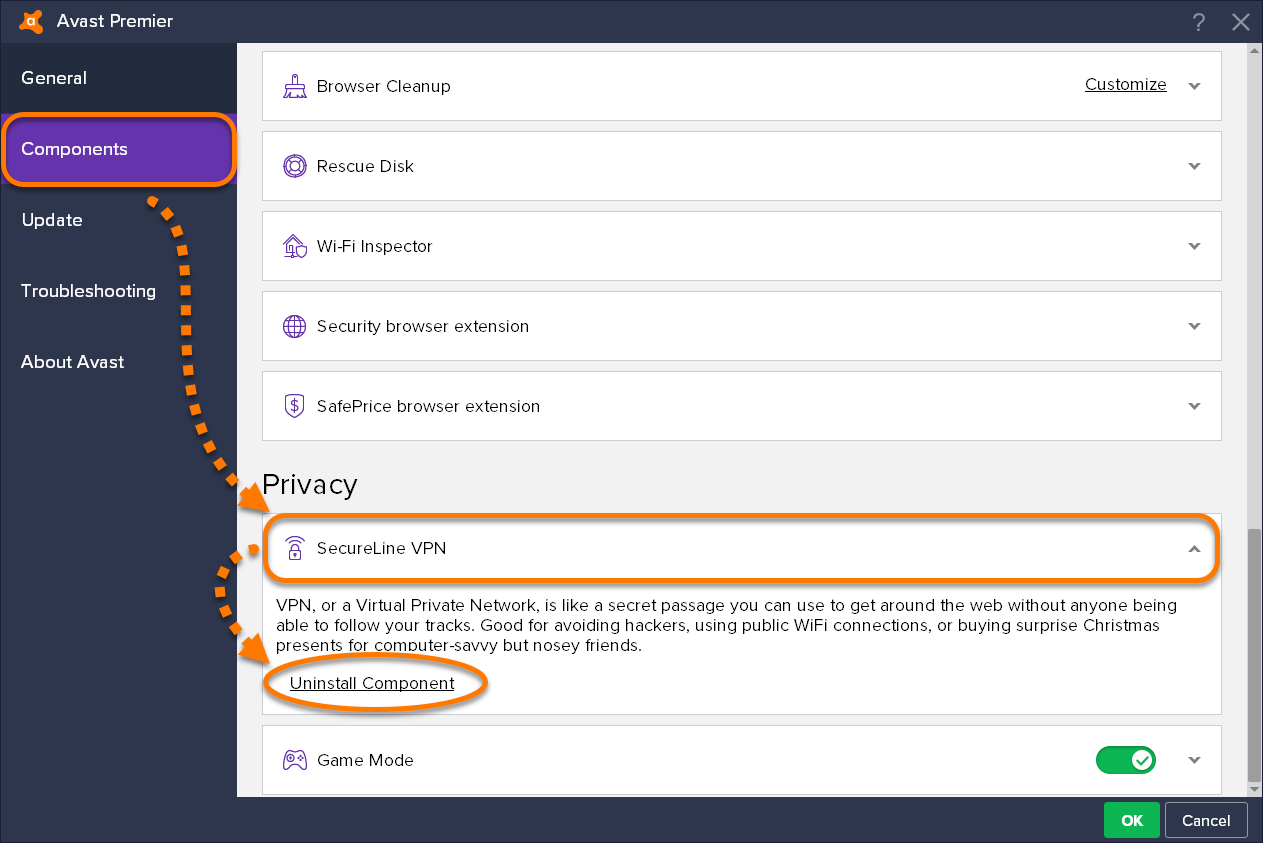
С этим разобрались! Остался последний, самый радикальный способ.
Как удалить Аваст полностью с компьютера Виндовс
В одной из первых публикаций на нашем сайте (еще в 2016 году) был показан метод деинсталляции. Но сейчас мы поделимся более актуальной информацией.
- В Windows 10 кликаем правой кнопкой мышки по значку «Пуск» и в контекстном меню выбираем «Приложения, возможности»:
- В перечне находим ненужный софт, левой клавишей выделяем и появляется элемент, отвечающий за удаление:
- Далее просто следуем инструкции, перезагружаем ПК для завершения процедуры.
К сожалению, у антивирусов есть такая фишка — самозащита. И не всегда получается стандартным путём избавиться от программы. В таком случае поможет официальная утилита Avastclear. Но запускать её необходимо в безопасном режиме, иначе вся затея окажется бесполезной.
Проще всего нажать на клавиатуре Win + R и ввести команду:
msconfig
В конфигураторе системы, на вкладке «Загрузка» отмечаем необходимый параметр, затем «ОК».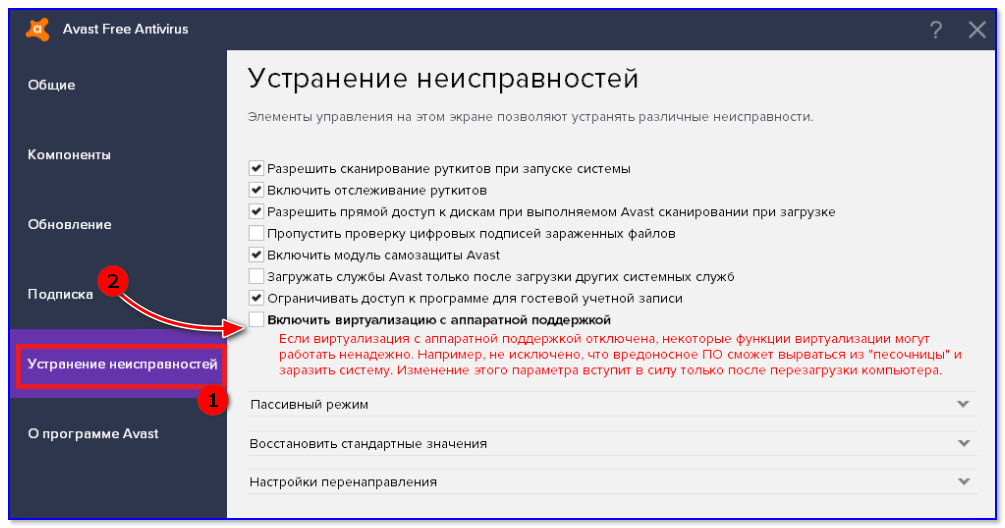 Будет предложен перезапуск, соглашаемся:
Будет предложен перезапуск, соглашаемся:
Теперь Вы знаете, как отключить антивирус Аваст на время установки приложений/игр в Виндовс 10. Кстати, инструкция будет работать и на «восьмёрке».
Видео
Как отключить «Аваст» на время?
Avast Antivirus Software: YouTube / AvastПользователи ПК регулярно сталкиваются с проблемами, которые время от времени подкидывают антивирусные программы. Avast — частый участник конфликтных ситуаций в операционной системе. Программа защиты часто воспринимает прочие утилиты как вредоносные. Как отключить «Аваст» на время? Узнайте о способах отключения дальше в статье.
Как отключить «Аваст» на ПК временно
Во время пользования компьютером многие сталкиваются со случаями, в которых антивирус «Аваст» выступает как зловредная программа. Она блокирует и не запускает, по ее мнению, вредоносные утилиты. При установке программного обеспечения или игр иногда возникают конфликты с Avast, который удаляет некоторые файлы, считая их вирусами.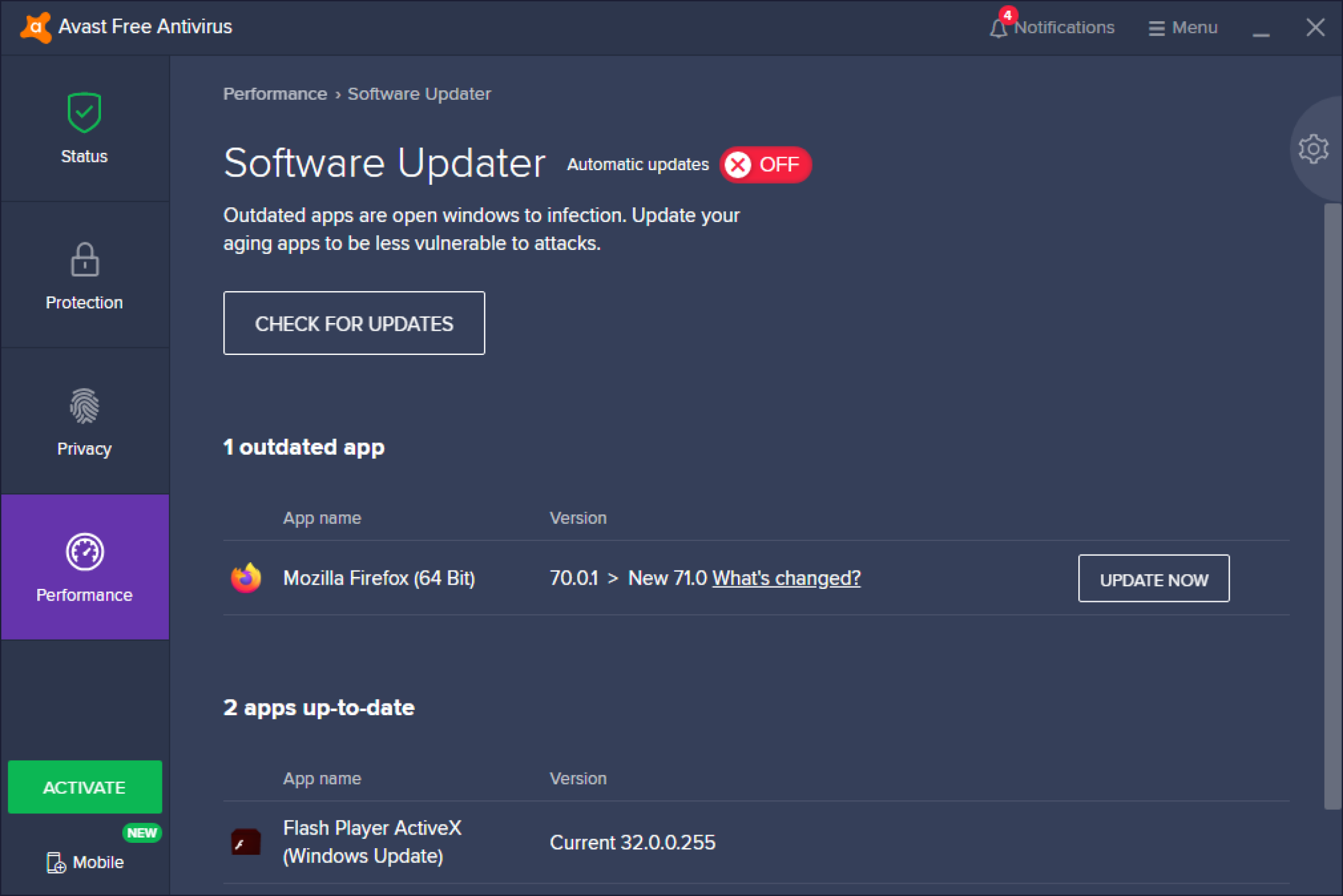 Из-за этого приходится искать их в карантинной зоне антивируса и восстанавливать либо отключать защиту и выполнять переустановку.
Из-за этого приходится искать их в карантинной зоне антивируса и восстанавливать либо отключать защиту и выполнять переустановку.
Читайте также
Как позвонить со скрытого номера на мобильном телефоне
Лишить себя проблем с антивирусом можно легко: достаточно деактивировать его, пока не завершите дела, которые мешает выполнить программа.
Как отключить «Аваст» на время? Существует несколько проверенных способов. Временное отключение сделает беззащитным ПК перед вредоносными кодами из Сети, но спустя отведенное время защитные системы вновь включатся. Учтите, что отключать антивирус необходимо только при полной уверенности в установочном пакете.
Как временно отключить «Аваст»? Начнем с самого простого решения в несколько кликов мыши. Следуйте пошаговому описанию:
- Знаете, что такое системный трей? Это небольшое окно с иконками программ, которые работают в автономном режиме, как и антивирусники. Чтобы его открыть, нажмите на направленный вверх треугольник, который найдете в нижнем правом углу рядом с часами, состоянием сети, уровнем громкости и раскладкой клавиатуры.

- В небольшом окошке найдите иконку «Аваста» оранжевого цвета.
- Как отключить Avast? Первым делом наведите мышкой на оранжевый значок и нажмите ПКМ. Нам нужен пункт «Управление экранами», который появится в перечне контекстного меню. Можете просто навести мышку на него, чтобы появился еще один список с выбором.
- Система предложит четыре пункта: 10 минут, 1 час, до перезапуска, навсегда. Временное отключение гарантируют первые 3 варианта. Пункт «Отключить навсегда» деактивирует антивирус полностью. В дальнейшем придется вручную его включать. Выберите, что больше подходит. Антивирус предварительно попросить подтверждения действий, поэтому выберите «Да».
Читайте также
Эксперт рассказал, почему нельзя выкладывать в соцсети фото вида из окна
Как отключить «Аваст» с помощью ОС
В ОС предусмотрена специальная утилита, в которой можно оценить состояние каждой программы, работающей в фоновом или обычном режиме.
Как отключить антивирус при помощи Windows? Необходимо попасть в «Конфигурацию системы», чтобы выполнить отключение «Аваста». Каждая Windows отличается разными путями к утилите, поэтому воспользуйтесь поисковиком по системе:
Каждая Windows отличается разными путями к утилите, поэтому воспользуйтесь поисковиком по системе:
- в 10-й версии в нижней панели располагается поисковая строка, которая сопровождается значком в виде лупы;
- в «семерке» поисковую строку найдете через кнопку «Пуск».
Как отключить антивирус «Аваст»? В утилите встретите несколько вкладок, среди которых увидите «Службы» (она третья по счету). Откроется огромный перечень программ. В этом списке найдите антивирус и отключите его: достаточно просто снять галочку и применить изменения. Важно потом не забыть активировать системный «защитник» обратно.
Читайте также
Что нужно сделать при появлении первых симптомов ОРВИ, рассказала врач
Как отключить Avast: Nur.kzКак отключить «Аваст» на время в окне программы
Разработчики антивирусника предусмотрели необходимость временного или полного выключения защитных функций. Как отключить антивирус Avast? Нажмите на значок системного «защитника», чтобы открылся его интерфейс. Иконку найдете в системном трее или на рабочем столе (если после установки он там появился). Дальше следуйте инструкции:
Иконку найдете в системном трее или на рабочем столе (если после установки он там появился). Дальше следуйте инструкции:
- Как временно отключить «Аваст»? Первым делом зайдите в требуемое место антивируса. В левой части интерфейса найдите замочек, который подписан «Защита». Перейдите во второй по счету пункт.
- Попадете в новое окно, где найдете «Защиту файлов» — изображение папки (именно эта функция Avast блокирует некоторые компоненты программ и игр).
- Как выключить «Аваст»? Под иконкой папки нажмите на переключатель. Появится уже знакомый выбор из четырех пунктов. Выберите подходящий вам.
Читайте также
Эксперт рассказал, как защитить переписки в WhatsApp от чужих глаз
Теперь знаете, как отключить «Аваст»-антивирус при необходимости. Всегда осторожно прибегайте к этому, поскольку лишаете безопасности свой ПК. Не забудьте затем активировать Avast.
Оригинал статьи: https://www.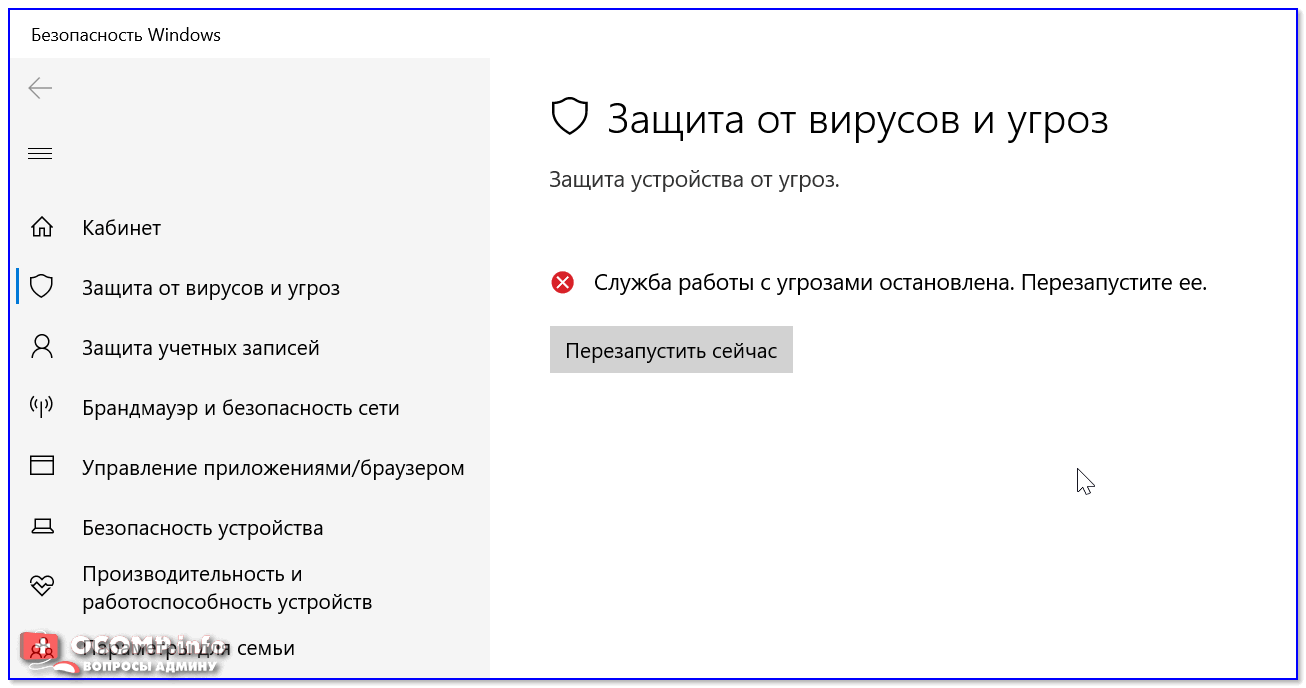 nur.kz/1713640-kak-otklucit-avast-na-vrema.html
nur.kz/1713640-kak-otklucit-avast-na-vrema.html
Как удалить Avast антивирус в Windows 10 (3 способа)
Avast Antivirus завоевал репутацию одного из лучших бесплатных антивирусов, доступных в настоящее время. Хотя ведутся споры о том, нужен ли вам антивирус для Windows 10, миллионы пользователей Windows продолжают полагаться на Avast для защиты от вирусов, вредоносных программ и других угроз.
К сожалению, сейчас существуют серьезные проблемы с конфиденциальностью продуктов Avast, поскольку компания продает личные данные бесплатных пользователей Avast, чтобы помочь финансировать продукт. Если вы хотите узнать, как удалить Avast в Windows 10, тогда это руководство для вас.
Безопасен ли антивирус Avast?
Прежде чем вы поспешите удалить Avast, вам может быть интересно, безопасно ли использовать Avast (и другое антивирусное программное обеспечение, принадлежащее Avast, например AVG).
Хотя Avast предположил, что прекратит продажу пользовательских данных в рамках своей схемы сбора Jumpshot, факты очевидны. Компания продавала корпоративным клиентам пользовательские данные, собранные в Avast Antivirus. Если для вас это проблематично, то пора рассмотреть альтернативы.
Компания продавала корпоративным клиентам пользовательские данные, собранные в Avast Antivirus. Если для вас это проблематично, то пора рассмотреть альтернативы.
Это делает Avast небезопасным? Не обязательно, но это определенно сомнительная деловая практика. Как подтверждают независимые исследования, продукты Avast хорошо защищают ПК с Windows от вирусов и других угроз, но его прошлые методы сбора данных показывают, что это не лучший вариант, если вы заботитесь о своих личных данных.
Avast не совсем ясно дал понять, что он будет делать дальше, хотя вы можете сами проверить текущую политику конфиденциальности Avast. Если вы хотите, чтобы ваши личные данные были в безопасности, вам лучше удалить Avast и поискать другую защиту.
Как удалить Avast с помощью настроек Windows 10
Для большинства пользователей самый простой способ удалить Avast — это использовать меню настроек Windows и удалить его, как любое другое программное обеспечение. Это должно работать для большинства пользователей.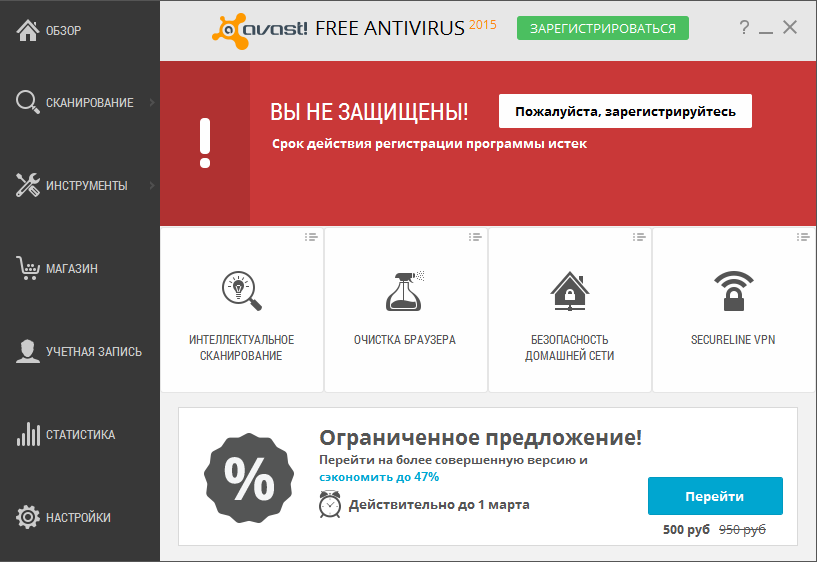 Хотя, если вы хотите удалить Avast полностью, вам может потребоваться использовать один из альтернативных методов ниже.
Хотя, если вы хотите удалить Avast полностью, вам может потребоваться использовать один из альтернативных методов ниже.
Для удаления Avast с помощью настроек Windows 10 щелкните правой кнопкой мыши меню «Пуск» и выберите «Параметры».
В окне параметров Windows нажмите «Приложения» > «Приложения и возможности». Будет отображен список установленного программного обеспечения. Вы можете использовать панель поиска или вручную прокрутить, а затем выбрать Avast Antivirus.
Выбрав приложение, нажмите «Удалить» > «Удалить», чтобы начать удаление Avast.
Это запустит деинсталлятор Avast. Щелкните «Удалить», чтобы начать удаление программного обеспечения.
В качестве функции безопасности Avast попросит вас подтвердить, что вы хотите удалить антивирусную защиту. Нажмите «Да» для подтверждения.
Программа удаления Avast начнет удалять все файлы Avast с вашего компьютера. После этого вам нужно будет перезагрузить компьютер.
Как удалить Avast с помощью утилиты удаления Avast Clear
Обычная программа удаления Avast должна удалить большую часть, файлов Avast с вашего компьютера.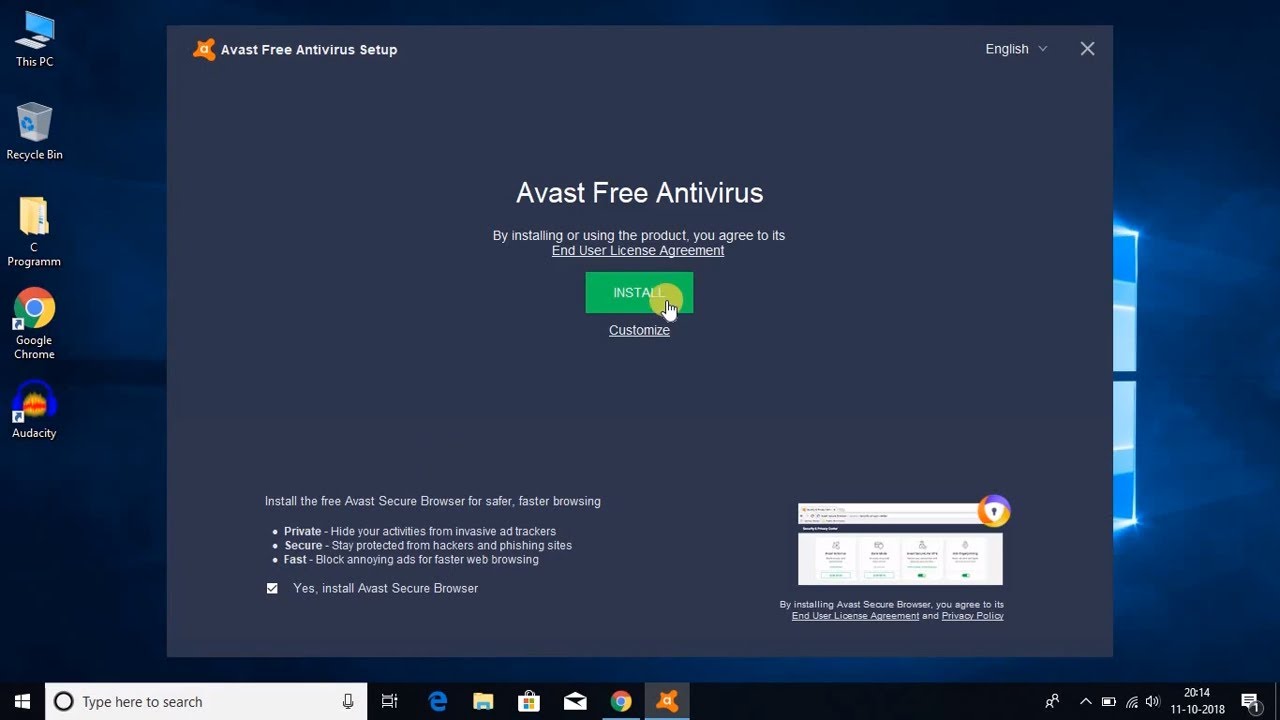 Однако возможно, что некоторые файлы и записи реестра останутся. Чтобы удалить его полностью, вам придется использовать утилиту удаления Avast.
Однако возможно, что некоторые файлы и записи реестра останутся. Чтобы удалить его полностью, вам придется использовать утилиту удаления Avast.
Для начала вам необходимо загрузить утилиту удаления Avast. Это отдельная программа, поэтому после ее загрузки дважды щелкните файл, чтобы запустить инструмент удаления.
Утилита Avast Clear просканирует ваш компьютер на предмет существующих установок Avast. После этого утилита спросит вас, хотите ли вы запустить инструмент в безопасном режиме. Чтобы перезагрузиться в безопасном режиме, нажмите кнопку «Да». Если вы нажмете «Нет», утилита запустится в обычном режиме.
Чтобы подтвердить перезагрузку, снова нажмите «Да». Windows автоматически перезагрузится в безопасном режиме. После завершения процесса перезагрузки автоматически запустится утилита удаления Avast. Убедитесь, что в окне утилиты удаления Avast выбраны правильные места установки антивируса, затем нажмите «Удалить», чтобы начать удаление.
Если ваш антивирус по-прежнему работает в безопасном режиме, Avast предупредит вас о попытке его удаления. Разрешите это, нажав «Да» в окне предупреждения.
Разрешите это, нажав «Да» в окне предупреждения.
Утилита удаления начнет удаление антивируса Avast, это может занять некоторое время. После завершения процесса вам необходимо перезагрузить компьютер.
Использование сторонних средств удаления программного обеспечения для удаления Avast
Вы также можете удалить программное обеспечение в Windows с помощью таких инструментов, как Revo Uninstaller Free.
Если у вас установлен Revo Uninstaller Free, вы можете удалить Avast, найдя антивирус в главном окне программы. Чтобы удалить его, выберите Avast, затем нажмите кнопку «Удалить».
Для подтверждения нажмите «Продолжить», чтобы начать удаление.
Это действие запустит собственный инструмент удаления Avast. Нажмите «Удалить» в этом окне, чтобы начать удаление. После завершения работы собственной программы удаления Avast, утилита Revo Uninstaller Free снова проверит, какие оставшиеся файлы и записи реестра остались. Для этого нажмите кнопку «Сканировать» в главном окне Revo Uninstaller Free, чтобы начать сканирование.
Revo Uninstaller Free сначала определит, остались ли какие-либо записи в реестре Windows. Выберите их и нажмите «Удалить», чтобы удалить записи, затем нажмите «Далее».
Далее появится список оставшихся файлов. Нажмите «Выбрать все», затем нажмите «Удалить», для удаления файлов. Когда закончите, нажмите «Готово».
После завершения этого процесса перезагрузите компьютер, чтобы убедиться, что Avast был полностью удален.
Заключение
Если вы удалили Avast из своей системы, вам нужно будет быстро установить альтернативу, чтобы защитить свой компьютер. Вместо бесплатного антивируса вы можете попробовать использовать Windows Security (ранее Защитник Windows) для защиты вашего компьютера от распространенных угроз.
Поделиться
Отключение антивируса Аваст
Два способа отключить «Аваст» временно
Бывают ситуации, когда требуется отключить антивирус Аваст на время. Например, чтобы установить какую-то программу, которую «не пропускает» антивирус.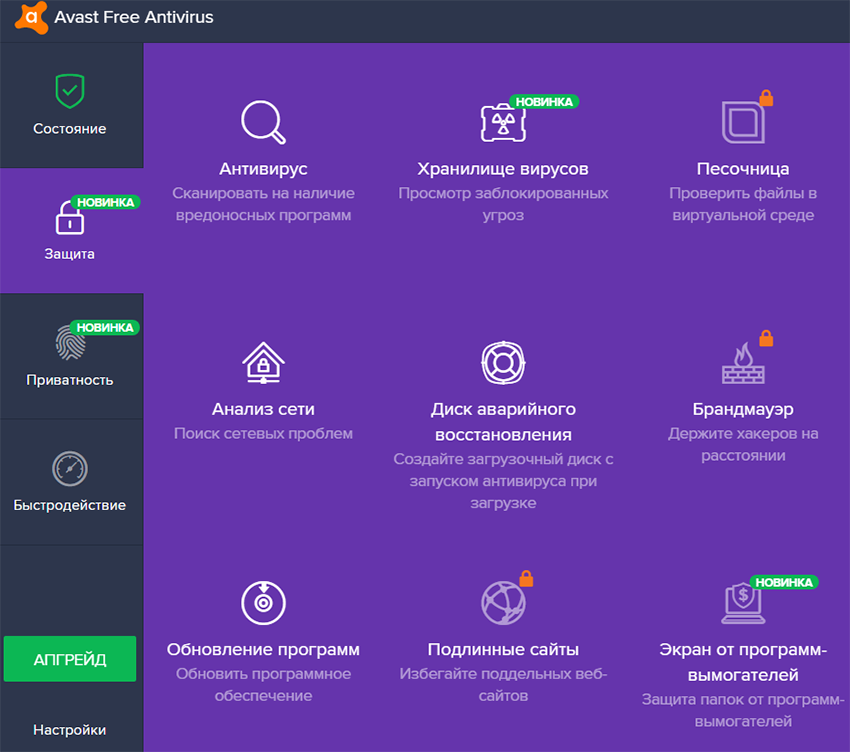 Узнайте, как отключить Аваст на время, чтобы реализовать задуманное.
Узнайте, как отключить Аваст на время, чтобы реализовать задуманное.
Как отключить Аваст на ПК временно
В процессе работы на ПК могут возникнуть ситуации, когда деятельность антивирусной программы будет зловредной. Например, тестируя новый антивирус или устанавливая файрвол, вы столкнетесь со сложностями.
Итак, узнаем, как отключить антивирус на некоторое время, чтобы не мешал. Поскольку Аваст, благодаря своей бесплатности и достаточно эффективной работе, самый популярный антивирус, то изучим на его примере, как это сделать.
Пошаговое описание, как временно отключить Аваст:
- Зайдите в системный трей (нажмите левой кнопкой мыши на белый треугольничек, расположенный в нижнем правом углу экрана — найдете его недалеко от часов).
- Разыщите среди иконок значок Аваст. Сейчас он выглядит так, как на картинке.
- Кликните правой кнопкой манипулятора на значок и выберите пункт из меню «Управление экранами».
- Как отключить Avast? Нажмите на один из предложенных пунктов меню.
 Чтобы не забыть впоследствии о том, что антивирус отключен, выбирайте небольшой промежуток времени.
Чтобы не забыть впоследствии о том, что антивирус отключен, выбирайте небольшой промежуток времени.
- Перед тем как отключить Аваст, система спросит, уверены ли вы в этом и понимаете ли риск. Ответив «Да», вы выключите программу на выбранный промежуток времени.
Как временно отключить Аваст с помощью операционной системы
Войдите в «Конфигурацию системы». Для каждой версии операционной системы Windows предусмотрен свой путь. Чтобы не запутаться, наберите этот текст в поиске в проводнике, как на рисунке.
Как отключить антивирус Аваст? Зайдите во вкладку «Службы» и снимите «галочку» со строки с антивирусом. Не забудьте активировать антивирус.
Кроме того, отключить антивирус можно и через «Диспетчер задач». Нажмите комбинацию клавиш Ctrl Alt Del. Зайдите в Диспетчер, выберите вкладку «Службы».
Нажмите правой кнопкой мыши на запись с названием антивируса. Кликните на «Остановить службу».
Аваст переспросит о том, уверены ли вы.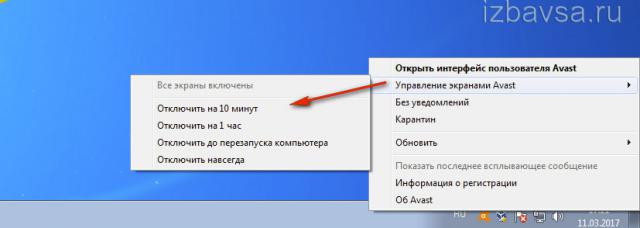 Нажав «Да», вы его остановите. Не забудьте потом включить антивирус — это делается в таком же порядке.
Нажав «Да», вы его остановите. Не забудьте потом включить антивирус — это делается в таком же порядке.
Запомните порядок действий и выполните задуманное. Не забудьте, на какое время вы отключили Аваст. Если время отключения не было задано, то после завершения запланированных установок, активируйте антивирус. Желаем удачи!
Как отключить антивирус Аваст? Три проверенных способа!
Приветствую тебя, дорогой друг! В сегодняшней статье речь пойдет про то, как отключить антивирус Аваст. Этот бесплатный антивирус пришелся по вкусу более чем 210 миллионам человек. Avast вошел в ТОП лучших антивирусов 2017 года за простоту в использовании, а так же за выполнение хорошей защиты компьютеров и мобильных устройств от вирусов и вредоносных программ. Если честно, хоть данный антивирус достаточно простой, но мне совсем не понравилось то, что его не так просто выключить, чтобы он не мешал установке программ или действиям, которые могут показаться подозрительными с его точки зрения. В общем, как показывает практика, многие пользователи сталкиваются с проблемой и не знают, как отключить антивирус Аваст. Поэтому, мы с вами в данной статье подробно это рассмотрим и надеюсь в дальнейшем ни у кого не возникнет вопросов.
В общем, как показывает практика, многие пользователи сталкиваются с проблемой и не знают, как отключить антивирус Аваст. Поэтому, мы с вами в данной статье подробно это рассмотрим и надеюсь в дальнейшем ни у кого не возникнет вопросов.
Как отключить Аваст антивирус на время
Очень часто бывают случаи, когда при установке новой программы или игры на компьютер пользователи сталкиваются с тем, что антивирус ругается на инсталлируемое ПО и не дает завершить процесс. Если вы уверены, что устанавливаемое программное обеспечение является безопасным, то смело отключаем антивирус на время, чтобы завершить установку. Для этого делаем следующее:
- Так как значок антивируса висит в системном трее, рядом с часами, то открываем его, нажав на соответствующую кнопку в виде стрелочки вверх;
- В появившемся окошке видим значок avast! Antivirus, жмем на нем правой кнопкой мыши и выбираем пункт «Управление экранами Avast»;
- Появится еще одно меню, в котором на свое усмотрение можете выбрать следующие варианты:
- Отключить защиту на 10 минут;
- Отключить на 1 час;
- Отключить до перезапуска компьютера;
- Отключить навсегда;
- После выбора желаемой функции откроется окно предупреждения «Остановка компонента», смело в нем жмем кнопку «Да»;
Поздравляю, антивирус аваст временно отключен, о чем свидетельствует сообщение в главном окне программы.
Как отключить Avast в настройках
Существует другой способ, позволяющий отключить антивирус. В данном случае потребуется открыть главное окно программы и перейти в её настройки.
Чтобы попасть в настройки нужно сделать следующее:
- Запустить антивирус, кликнув по ярлыку на рабочем столе;
- Откроется главное окно программы, в котором нам нужна кнопка «Настройки»;
- В открывшемся окне инструментов, нас с вами интересует пункт «Компоненты»;
- Здесь будут отображены все модули программы, которые можно выключить или включить;
- Больше всего на производительность компьютера влияет модуль «Экран файловой системы». Данный модуль как раз и следит за всеми устанавливаемыми и запускаемыми программами, а также за их работой;
- Для того, чтобы выключить любой модуль, необходимо нажать на переключатель и выбрать временной промежуток, на который хотите обезвредить программу;
- В завершении настроек подтверждаем свои намерения, нажав на соответствующую кнопку в появившемся окне.

Если вы не знали ранее, как отключить антивирус Аваст, то как видите, здесь нет ничего сложного. Бывают случаи, когда антивирус не хочет выключаться описанными выше способами. В данном случае прибегнем к более решительным мерам, о которых я вам расскажу в пункте ниже.
Как отключить антивирус Аваст средствами операционной системы
Если по каким-то причинам антивирус Avast не хочет выключать свои модули, то предлагаю кардинально решить проблему, отключив работу его службы в настройках Windows. Для этого, открываем диспетчер задач, нажав сочетание горячих клавиш Ctrl+Shift+Esc.
В диспетчере задач переходим во вкладку «Службы» и в списке ищем имя службы «Avast! Antivirus». Далее, жмем по ней правой кнопкой мыши и в выпадающем меню выбираем «Остановить службу».
После этого, появится сообщение, в котором требуется подтверждение ваших действий. В общем, как видите, все достаточно просто и понятно.
Как включить Avast.
Выше мы с вами рассмотрели, как отключить антивирус Аваст разными способами.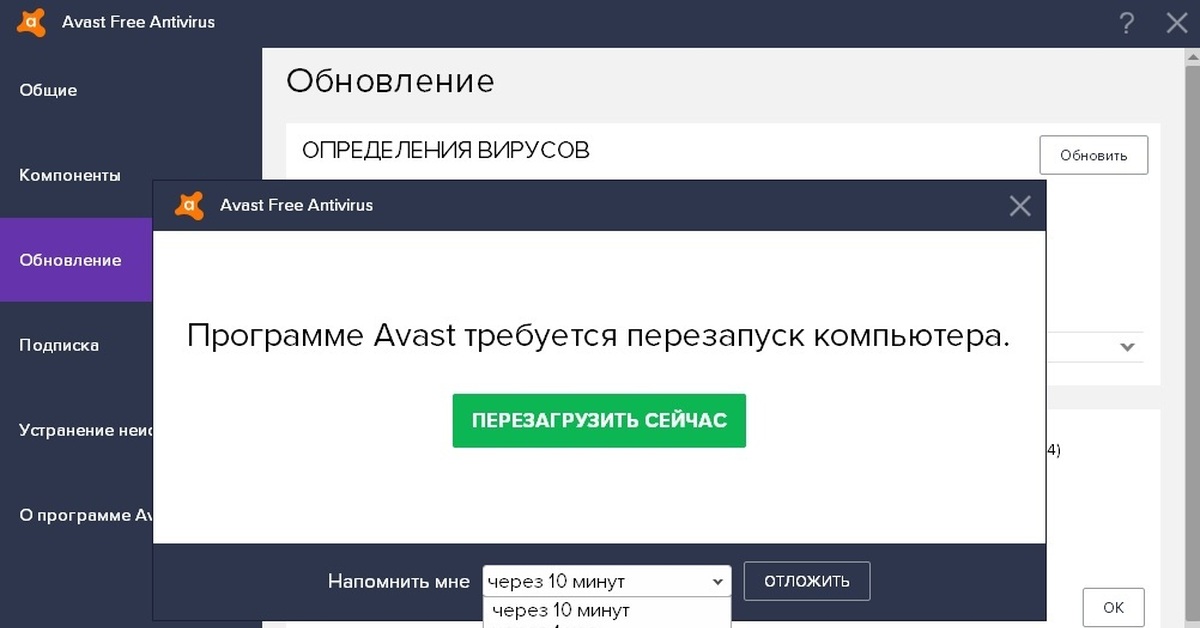 Давайте теперь разберемся как включить его защиту обратно. В принципе, здесь не должно возникнуть каких-либо проблем. Чтобы включить все модули защиты программы просто кликните правой кнопкой мыши по значку программы в трее. Выберите пункт «Управление экранами Avast» и в выпавшем меню нажмите на пункт «Включить все экраны».
Давайте теперь разберемся как включить его защиту обратно. В принципе, здесь не должно возникнуть каких-либо проблем. Чтобы включить все модули защиты программы просто кликните правой кнопкой мыши по значку программы в трее. Выберите пункт «Управление экранами Avast» и в выпавшем меню нажмите на пункт «Включить все экраны».
После этого программа запустит все необходимые модули в работу.
Если по каким-то причинам защита не включается, попробуйте перезагрузить компьютер. Как правило, это действие помогает решить проблемы в 90% случаев.
Подведем итоги.
В сегодняшней небольшой заметке мы с вами подробно рассмотрели, как отключить антивирус Аваст. По большому счету, проблем с настройками антивируса возникнуть ни у кого не должно. Ведь интерфейс программы достаточно простой и понятный, но везде бывают исключения из правил и иногда у многих пользователей возникают непреодолимые трудности, которые должна развеять данная инструкция.
Как отключить антивирус Avast Free
Всем привет, уважаемые гости блога cho-cho. ru, сегодня мы поговорим об антивирусе Avast free и о том, как его временно отключить для установки нужной вам программы или игры.
ru, сегодня мы поговорим об антивирусе Avast free и о том, как его временно отключить для установки нужной вам программы или игры.
Таким бесплатным антивирусом, как аваст пользуется множество обладателей ПК. Популярность объясняется не только простотой использования, но и надёжностью. В целом он работает на уровне многих платных программ по защите устройства. Однако, порой антивирусник блокирует программы, которые необходимо скачать, тогда возникает вопрос: как отключить антивирус аваст. На этот случай можно применить временную блокировку.
Как отключить Аваст на время
Откроем программу через маленький значок на панели, кликнув по нему правой кнопкой мышки. Откроется окно, где необходимо выбрать строчку «Управление экранами Avast».
Откроется новое окно, где необходимо указать время, на которое предстоит отключить антивирус аваст. В идеале можно установить опцию «Отключить до перезагрузки компьютера». При этом необходимо подтвердить отключение компонента.
Данные действия позволят отключить защиту только на определенное время. Убедиться в этом легко, достаточно открыть аваст и на красном фоне большими буквами будет написано: ВЫ НЕ ЗАЩИЩЕНЫ! При этом восстановить работу программы гораздо быстрее и легче, достаточно начать кнопку «включить». Разумеется, что производитель не рекомендует отключать антивирусник, однако порой данная функция необходима, особенно, когда не удается загрузить игру или программу.
Таким же способом отключаются и другие антивирусники. В их контекстном меню необходимо найти соответствующие пункты.
Как отключить Avast из интерфейса пользователя
Открываем программу и меню с настройками. Открывается она на рабочем столе или с пунктом «Открыть интерфейс пользователя Avast».
При этом компьютер останется под защитой от других внешних угроз. Выбрав значок настроек, необходимо открыть меню «Компоненты», где представлены все существующие модули, можно выбрать один из них и отключить.
Для решения нашего вопроса необходимо выбрать «Экран файловой системы». Напротив необходимо выбрать один из вариантов «Включить/Выключить», в конце важно подтвердить данное действие.
Аваст ничем не отличается для операционной системы виндовс 7, 8 и 10. Поскольку интерфейс программы одинаковый, то провести настройки не составит особого труда.
Отключение антивируса Аваст на Windows 7, 8, 10 (с помощью диспетчера задач)
Если программа функционирует без перебоев и проблем, то первые два способа позволят решить вопрос. Однако, в других ситуациях можно принудительно воздействовать на аваст. Данный способ считается более сложным, но не менее эффективным.
- Необходимо открыть диспетчер задач через «Пуск» или нажатием комбинации клавиш «Ctrl+Alt+Esc».
- Необходимо выбрать вкладку «Службы», где необходимо выбрать «avast!Antivirus».
- По ней необходимо нажать правой клавишей мыши и выбрать «Остановить службу».

- Программа попросит подтверждение отключения данного модуля, что и необходимо сделать.
Однако, после воздействия на программу с помощью операционной системы, не забудьте включить его снова. Чтобы убедиться в статусе программы необходимо ее открыть, сразу же на главной странице отобразиться значок и надпись.
Как временно отключить антивирус Аваст
Антивирус Аваст давно пользуется популярностью среди пользователей благодаря тому, что он бесплатен и обеспечивает достойный уровень защиты компьютера, сопоставимый с уровнем прочих антивирусных программ, занимающих лидирующие позиции. К сожалению, при использовании не редко возникают ситуации, когда его модуль самозащиты необходимо отключить. Это может быть из-за установки игры или какого-либо приложения, или же просто для ускорения работы компьютера. Как отключить Аваст на время установки программы или игры быстрыми способами рассмотрим в данной статье.
Как выключить Аваст в три действия
Итак, приступим.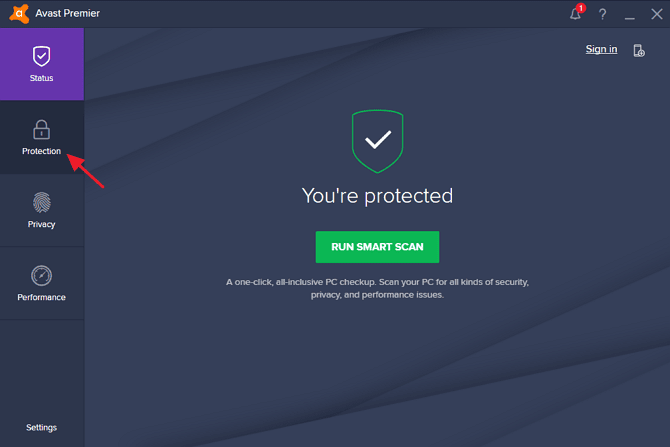 Для быстрого отключения антивируса на какое-то время необходимо навести курсор на его значок в области уведомлений и нажать по нему правой клавишей мыши. При этом откроется контекстное меню, где нужно нажать на «Управление экранами Avast» и выбирать необходимый временной интервал приостановки защитных функций программы.
Для быстрого отключения антивируса на какое-то время необходимо навести курсор на его значок в области уведомлений и нажать по нему правой клавишей мыши. При этом откроется контекстное меню, где нужно нажать на «Управление экранами Avast» и выбирать необходимый временной интервал приостановки защитных функций программы.
После этого потребуется подтвердить данное действие.
Как отключить Avast из интерфейса пользователя
Для этого действия необходимо открыть саму программу, где присутствуют все ее настройки. Это можно сделать, нажав по ее ярлыку на рабочем столе, или выбрав пункт «Открыть интерфейс пользователя Avast», проделав ряд действий описанных выше.
Преимущества данного способа в том, что можно отключить отдельный конкретный модуль, а не все средства защиты разом, как это происходит при первом способе.
Открываем программу и нажимаем на значок настроек.
Далее в левой колонке выбираем «Компоненты». Откроется окно со всеми отключаемыми модулями Avast.
Для ускорения работы или установки программы нас интересует модуль защиты «Экран файловой системы». Именно он отвечает за проверку всех запускаемых файлов и программ. Для его отключения на определенное время необходимо нажать на белое поле в правой области кнопки «Включить/Выключить», как это показано на скриншоте ниже.
Выбрав временной интервал отключения защиты, вас так же попросят подтвердить данное действие.
Оба описанных способа того, как отключить антивирус Аваст, одинаково применимы, как на виндовс 7, так и на виндовс 8 и 10. На всех трех перечисленных операционных системах интерфейс программы одинаков.
Как отключить антивирус Avast средствами Windows
В принципе, первых двух способов более чем достаточно, при условии, что программа работает исправно. В противном случае, Avast можно выключить принудительно, прибегнув к инструментам операционной системы.
После произведенных действий программа попросит подтвердить отключение ее модулей защиты.
Включение модулей защиты Аваст
Раз уж мы рассмотрели, как отключить антивирус Avast на определенное время, значит будет не лишним рассмотреть и обратный процесс, процесс ее включения. Тут, как вы уже догадались, все просто.
Для этого опять же наводим курсор на измененный значок программы в области уведомлений, сигнализирующий о полном или частичном отключении самозащиты и уже знакомыми нам действиями, вызываем контекстное меню, в котором выбираем пункт «Включить все экраны».
На этом все. Надеемся, что ответ на интересующий вас вопрос был дан исчерпывающий.
Как временно отключить Avast: быстрые действия по отключению антивируса
В последние несколько лет Avast, разработчик одноименного антивируса для ПК и мобильных устройств, продавал данные своих пользователей третьим лицам (подробное расследование см. Здесь). Такую информацию покупают даже крупнейшие ИТ-компании, включая Microsoft и Google. Многие технические журналы, проводившие свои расследования, обвиняли Avast в продаже данных пользователей.Даже сами пользователи заметили, что они не могут отключить слежку за своей активностью в приложениях Avast. Поэтому мы не рекомендуем использовать продукты Avast; лучше сосредоточиться на других, более безопасных брендах: PCMatic, McAfee, TotalAV, Norton или Bullguard.
Многие технические журналы, проводившие свои расследования, обвиняли Avast в продаже данных пользователей.Даже сами пользователи заметили, что они не могут отключить слежку за своей активностью в приложениях Avast. Поэтому мы не рекомендуем использовать продукты Avast; лучше сосредоточиться на других, более безопасных брендах: PCMatic, McAfee, TotalAV, Norton или Bullguard.
Независимо от того, что вы выберете, действуйте на свой страх и риск.
Бывают ситуации, когда антивирусное программное обеспечение не распознает и не разрешает установку определенных типов программ или приложений. Или антивирус иногда блокирует ваши любимые веб-сайты.Таким образом, решение состоит в том, чтобы либо полностью удалить антивирус и стать уязвимым для различных видов угроз, либо отключить программное обеспечение на короткое время.
Если вы используете один из продуктов Avast, вы можете отключить весь антивирус Avast или отключить определенные экраны. Наше пошаговое руководство поможет вам быстро пройти каждый процесс.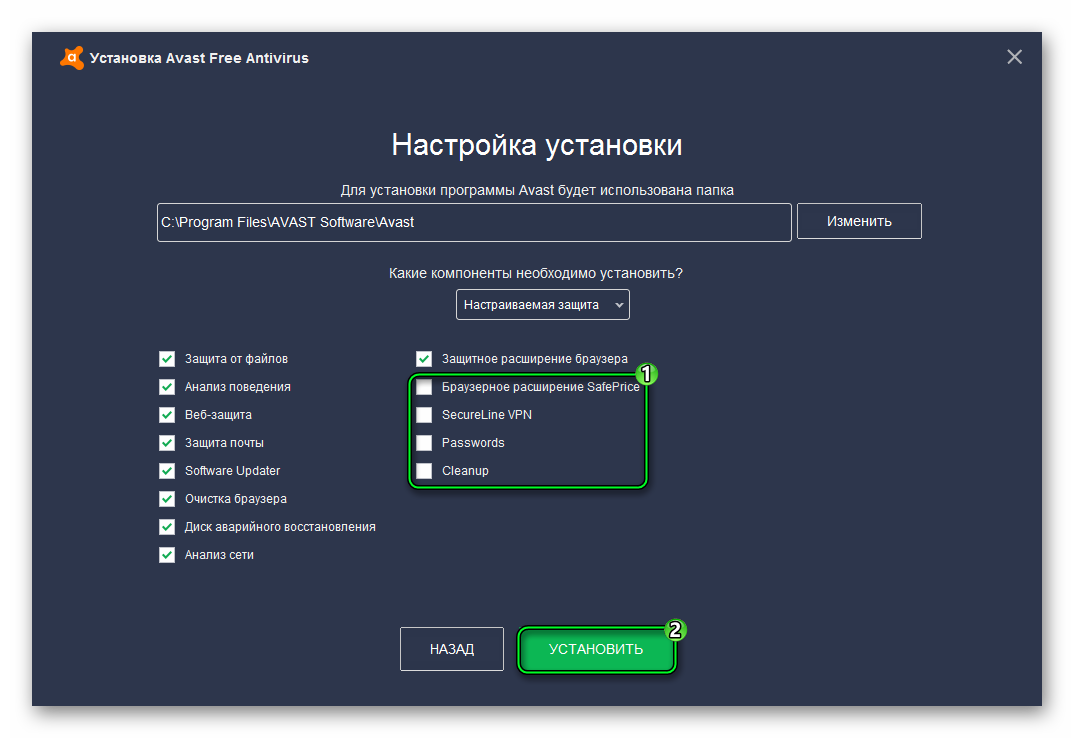
- Как полностью отключить Avast (отключение всех экранов)?
- Как отключить определенные Avast Shield?
- Итог
- Прочтите наши руководства по Avast Software
- Лучшее антивирусное программное обеспечение в 2021 году: выберите свой боец
Как полностью отключить Avast (отключение всех экранов)?
Если вы решите полностью отключить Avast , имейте в виду, что вы отключите всю антивирусную защиту на своем компьютере.Для этого выполните следующие действия.
- Шаг 1. Перейдите на панель задач Windows и найдите оранжевый значок Avast. Затем щелкните его правой кнопкой мыши и найдите «Управление защитными экранами Avast». Выберите один из вариантов — отключить на 10 минут ИЛИ 1 час ИЛИ до перезагрузки компьютера ИЛИ навсегда.
- Шаг 2. Подтвердите свой выбор, нажав ДА, когда Avast спросит вас. Сделанный! Антивирус Avast и все экраны должны быть приостановлены на выбранный вами период.

- Шаг 3. Чтобы проверить, действительно ли антивирус отключен, достаточно открыть его главное окно. Если он красный и говорит «Все антивирусные щиты отключены», значит, все работает как надо. Чтобы вернуть функцию, нажмите кнопку «Решить» и подождите секунду, чтобы увидеть сообщение «Вы защищены».
Как отключить определенные Avast Shield?
Иногда отключения некоторых из Avast Shield должно быть достаточно, чтобы иметь возможность загрузить необходимое приложение или разблокировать определенный веб-сайт.Вот что вам нужно сделать, чтобы использовать эту опцию.
- Шаг 1. В пользовательском интерфейсе Avast перейдите к «Защита» , а затем «Защита ядра» . Или в нижнем левом углу интерфейса Avast найдите «Настройки» , а затем перейдите к «Компоненты» (может быть «Активная защита» , если вы используете старую версию).
 Вы увидите список всех щитов Avast. Найдите те, которые хотите отключить, и нажмите на переключатель.У вас будет четыре варианта: приостановить экран на 10 минут ИЛИ 1 час ИЛИ до перезагрузки компьютера ИЛИ навсегда. Сделай свой выбор.
Вы увидите список всех щитов Avast. Найдите те, которые хотите отключить, и нажмите на переключатель.У вас будет четыре варианта: приостановить экран на 10 минут ИЛИ 1 час ИЛИ до перезагрузки компьютера ИЛИ навсегда. Сделай свой выбор. - Шаг 2. Если экран был успешно отключен, вы увидите, что переключатель изменится на «ВЫКЛ» и появится сообщение «Файловый экран отключен» . Чтобы вернуть его, нажмите кнопку «Включить» и подождите секунду, пока она не станет зеленой и не появится сообщение «Вы защищены».
Итог
Независимо от того, нужно ли вам отключить антивирус Avast полностью или только несколько его экранов, вы можете сделать это легко.И не имеет значения, какой продукт вы используете — Avast Antivirus Pro, Avast Ultimate, Avast Internet Security или Avast Premier . Вы даже можете полностью удалить программное обеспечение (хотя это не рекомендуется).
Однако убедитесь, что вы вернули свою защиту, как только решите проблему.
Прочтите наши руководства по Avast Software
Лучшее антивирусное программное обеспечение в 2021 году: выберите своего бойца
PCMatic Review — возможно, лучшая базовая защита дома
Основные характеристики:
- Конкурентное решение для оптимизации.
- Множество опций с широкими возможностями настройки.
- Алгоритмы защиты на основе белого списка.
- Очень низкое воздействие на систему.
По правде говоря, PC Matic включает антивирусное ядро и несколько дополнительных защитных инструментов / функций . Тем не менее, это решение является скорее услугой оптимизации, которая улучшит производительность вашей ОС. В то же время он обеспечивает эффективный модуль защиты от вредоносных программ.
Кроме того, PC Matic — довольно «скромное» антивирусное решение, не требующее для работы большого количества системных ресурсов.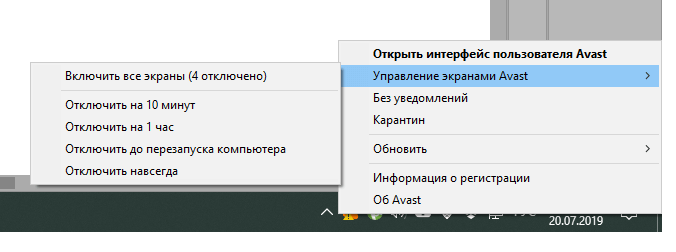 Он имеет интуитивно понятный и легко настраиваемый интерфейс. Главное меню, правда, немного громоздко, но вы быстро к нему привыкнете.
Он имеет интуитивно понятный и легко настраиваемый интерфейс. Главное меню, правда, немного громоздко, но вы быстро к нему привыкнете.
Загрузить PC Matic
TotalAV Review — ваша основная потребность в безопасности
Основные характеристики:
- Эффективные модули защиты от шпионского и вредоносного ПО;
- Удобный и понятный интерфейс;
- Минимальное воздействие на систему;
- Доступный ценник.
TotalAV — эффективное решение, которое борется с современной угрозой, имеет удобный интерфейс и простое в установке .В то же время TotalAV более доступен по сравнению с конкурирующими антивирусными программами и оказывает меньшее влияние на систему.
Включает мощные модули против программ-вымогателей, шпионского ПО и фишинга. Кроме того, Total AV включает расширение Safe Site, которое предотвращает кражу ваших данных вредоносными URL-адресами. Также имеется встроенный инструмент оптимизации, который повышает общую производительность ОС и избавляется от ненужных файлов на жестком диске. Что более важно, он доступен для ПК и мобильных платформ.
Что более важно, он доступен для ПК и мобильных платформ.
Скачать TotalAV
Norton Review — ваш основной антивирус SafeGuard
Основные характеристики:
- Идеальная защита от вредоносных программ.
- Широкий перечень дополнительных инструментов.
- Безлимитный VPN-сервис.
- Защита от кражи личных данных (LifeLock).
- Защита до 10 устройств.
Norton — это универсальный продукт, поэтому он является достойным продуктом. Он отмечен лучшей в отрасли защитой от вредоносных программ и программ-вымогателей .Наряду с этим, Norton включает облачное резервное копирование, менеджер паролей, неограниченный VPN и родительский контроль.
Кроме того, к вашим услугам это решение для защиты от кражи личных данных. По сути, функция LifeLock защитит ваши данные в сети и предоставит вам компенсацию в случае, если некоторые преступники украдут вашу конфиденциальную информацию._07.png)
Загрузить Norton
Как отключить антивирус Avast: 5 простых руководств по отключению защиты
Tripboba.com — Avast — одно из популярных антивирусных программ, способных защитить ваш компьютер от вредоносных и опасных вирусов. Он может защитить ваш браузер, файлы, программное обеспечение и многое другое.
Но по какой-то причине нам нужно будет временно или навсегда отключить антивирус. Вместо того, чтобы удалять и снова устанавливать антивирус, вы можете отключить его на время, которое вам нужно.
Итак, вот простые руководства о том, как отключить Avast на вашем компьютере различными способами.
1.Как отключить антивирус AvastЕсть два способа отключить антивирус Avast, которые вы можете сделать на своем ПК.
Отключить Avast из панели задач Шаг 1. Первое, что нужно сделать, чтобы отключить Avast из панели задач, — это щелкнуть правой кнопкой мыши значок Avast в области уведомлений.
Шаг 2. Затем щелкните «Avast Shields Control».
Шаг 3. Здесь вы можете выбрать, на какой период вы хотите отключить Avast.Вы можете отключить его на 10 минут, 1 час или навсегда.
Шаг 4. Нажмите «Да» для подтверждения.
Отключить Avast из настроекШаг 1. Откройте Avast, чтобы начать это руководство о том, как отключить Avast из настроек. Вы можете дважды щелкнуть значок на рабочем столе или дважды щелкнуть значок Avast на панели задач.
Шаг 2. Откройте Настройки (значок Настройки находится в правом углу.
Шаг 3. Щелкните «Компоненты», затем отключите Field System Shield, Mail Shield и WebShield. После этого вы выберете, как долго вы хотите, чтобы он был отключен, и подтвердите свой выбор в диалоговом окне.
Шаг 4. Поздравляем, ваш Avast скоро будет отключен!
2. Как отключить Avast MacЕсли вы пользователь Mac, выполните следующие действия, чтобы отключить Avast на Mac!
Шаг 1. Сначала откройте Avast Security.
Сначала откройте Avast Security.
Шаг 2. Затем нажмите «Настройки». Вы найдете три точки Avast Shield.
Шаг 4. Теперь нажмите «Отключить» на экранах, которые вы хотите отключить. Сделанный!
3. Как временно отключить AvastШаг 1. Чтобы открыть область уведомлений, щелкните маленький треугольник на панели задач Windows. Щелкните правой кнопкой мыши значок Avast Antivirus, чтобы просмотреть список параметров пакета безопасности.
Шаг 2. Затем щелкните Avast shields control.Теперь выберите вариант в зависимости от того, на сколько вы хотите отключить антивирус Avast.
Шаг 3. Вам будет предложено подтвердить операцию. Нажмите «Да», чтобы подтвердить свой вариант. Сделанный!
4. Как отключить подпись электронной почты Avast При установке антивируса Avast по умолчанию включена настройка подписи электронной почты. Это может раздражать, потому что на все исходящие электронные письма есть сообщения, например «Без вирусов», «Это письмо было отправлено с компьютера, защищенного Avast, без вирусов» или «Avast проверил это письмо на наличие вирусов.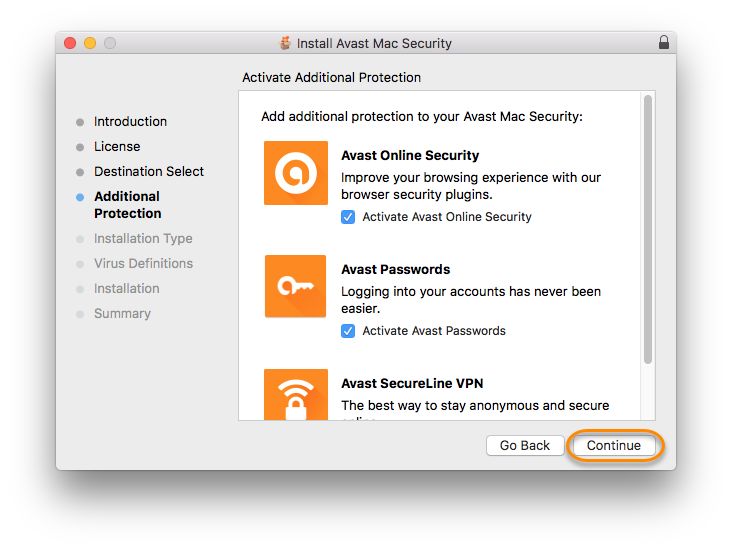 программа-антивирус».
программа-антивирус».
Итак, вот руководство по отключению электронной подписи Avast.
Шаг 1. Щелкните правой кнопкой мыши значок Avast. Затем нажмите «Открыть пользовательский интерфейс Avast».
Шаг 2. Теперь нажмите «Меню» в правом верхнем углу, затем нажмите «Настройки».
Шаг 3. Убедитесь, что вы находитесь в разделе «Общие» слева. Найдите параметр «Включить подпись электронной почты Avast» и снимите флажок.
Шаг 4. Нажмите «ОК», чтобы закрыть настройки.
Шаг 5. Перезапустите также почтовую программу и веб-браузер. Теперь подпись электронной почты Avast больше не должна добавляться к исходящей электронной почте.
Шаг 1. Откройте пользовательский интерфейс Avast и нажмите «Меню», затем «Настройки».
Шаг 2. На левой панели щелкните «Общие», затем щелкните «Уведомления».
Шаг 3 . Снимите флажок рядом с Использовать беззвучный режим и отключите все всплывающие окна, предупреждения и сообщения.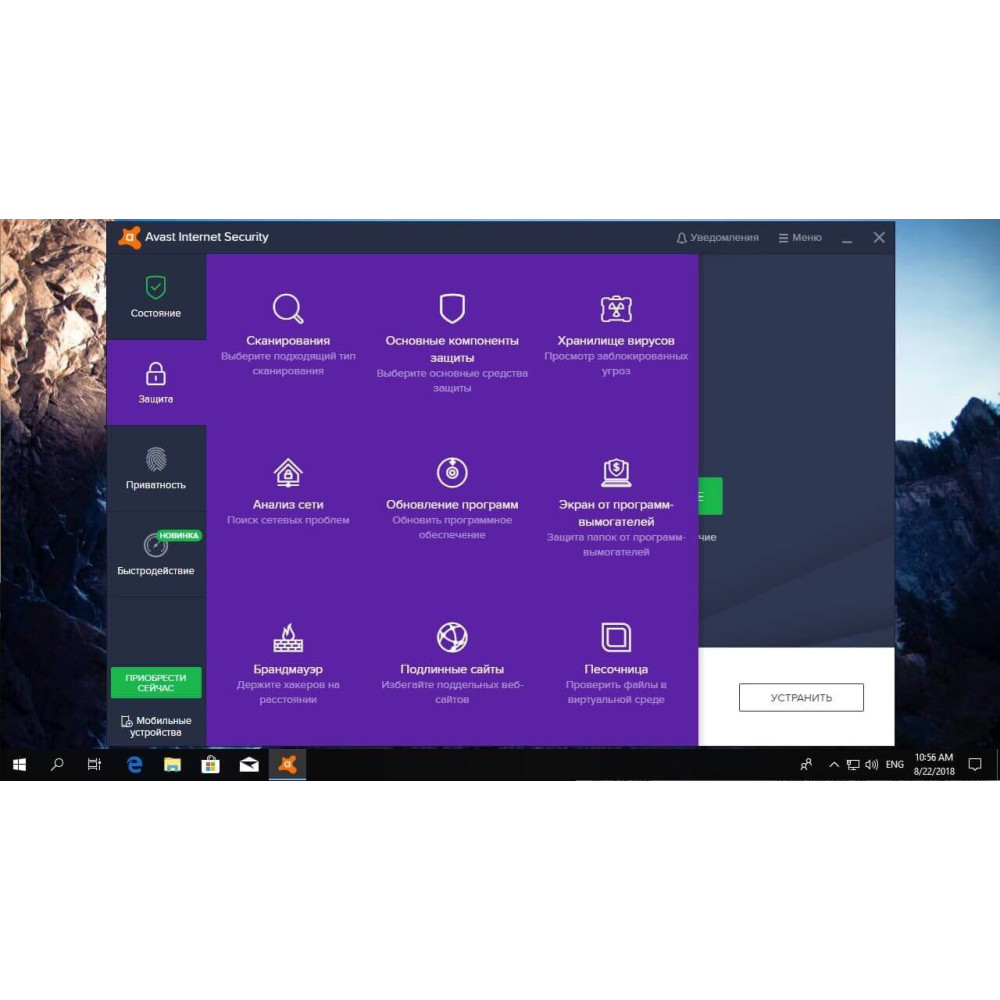 Все уведомления теперь отключены.
Все уведомления теперь отключены.
Если вы хотите, чтобы Средство обновления программного обеспечения отключилось, выполните следующие действия:
Шаг 1. Откройте пользовательский интерфейс Avast и нажмите «Меню», затем «Настройки».
Шаг 2. Щелкните «Выступления» на левой панели. Затем щелкните «Software Updater».
Шаг 3. Затем снимите флажок «Уведомления о новых обновлениях», чтобы отключить уведомление.
Как отключить / выключить антивирус Avast — Windows и Mac
Во-первых, нам нужно найти приложение Avast в Windows, поскольку приложение всегда работает в фоновом режиме, запускать его не нужно.Щелкните маленький треугольный значок на панели задач Windows и щелкните правой кнопкой мыши значок Avast Antivirus. Это откроет список быстрых опций.
Шаг 2
В раскрывающемся списке выберите параметр «Avast Shield Control» и, в зависимости от необходимости, выберите время, на которое Avast будет отключен. Если вы просто пытаетесь что-то быстро установить, выберите «Отключить на 10 минут» или «Отключить на 1 час». Если вы ищете более крупную задачу, выберите «Отключить Avast до перезагрузки компьютера».
Если вы просто пытаетесь что-то быстро установить, выберите «Отключить на 10 минут» или «Отключить на 1 час». Если вы ищете более крупную задачу, выберите «Отключить Avast до перезагрузки компьютера».
Последний параметр в списке позволяет навсегда отключить Avast. При необходимости вы можете выбрать эту опцию.
Step 3
Наконец, Avast предложит последний раз подтвердить свой выбор. Просто нажмите кнопку «ОК», чтобы продолжить отключение Avast.
Шаг 4
Если вы хотите быть уверенным, запустите панель Avast в своей системе, и вы увидите «Все ваши экраны отключены», это означает, что вы успешно отключили программное обеспечение Avast на своем компьютере с Windows 10.
После того, как вы отключили его, вы можете попробовать установить любой пакет или программное обеспечение, прежде чем снова включить его.
Как отключить определенный Avast Shield в Windows
Если Avast блокирует определенные действия, такие как посещение веб-сайта или установка программного обеспечения, отключение всей системы будет не лучшим решением.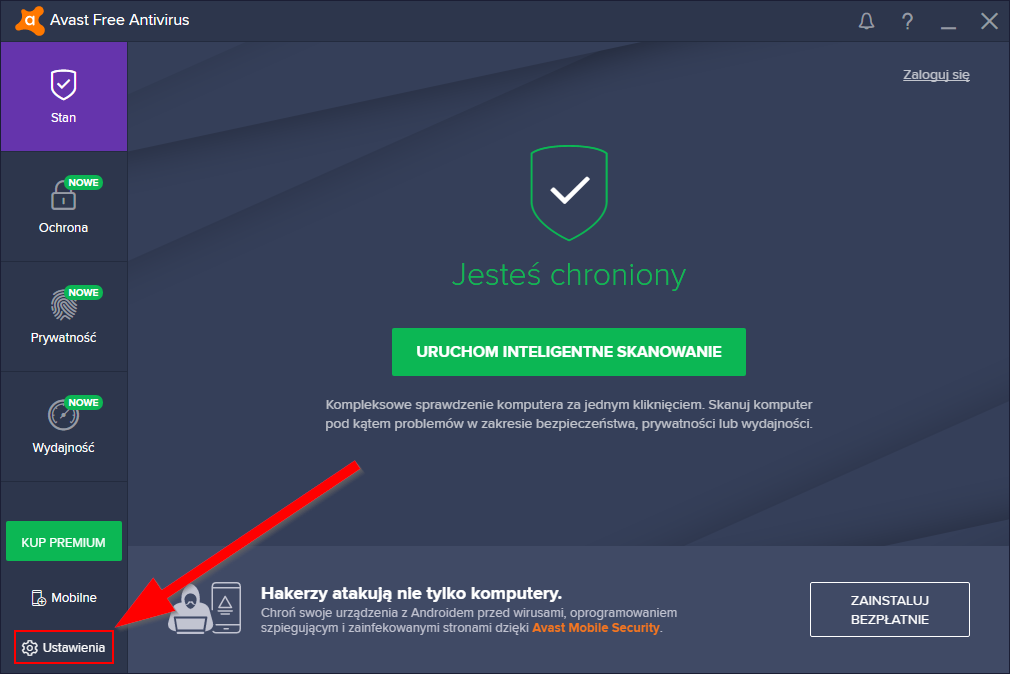 Вы можете просто отключить определенный компонент защиты Avast, чтобы решить небольшие проблемы, создаваемые Avast. Это поможет вам защитить вашу систему от других неизвестных угроз.
Вы можете просто отключить определенный компонент защиты Avast, чтобы решить небольшие проблемы, создаваемые Avast. Это поможет вам защитить вашу систему от других неизвестных угроз.
Есть много четырех экранов, которые защищают весь ваш компьютер с Windows. File Shield, Behavior, Web и Email Shield. Если вы хотите отключить какой-либо из этих конкретных экранов в Windows, выполните следующие действия.
Шаг 1: Запустите программу Avast Antivirus в вашей системе Windows и выберите Защита на левой панели. На вкладке «Защита» щелкните «Основные щиты», чтобы открыть список всех активных щитов Avast.
Шаг 2: Найдите щит, который вы хотите выключить, и используйте кнопку Toggle под ним для переключения.После нажатия кнопки переключения вы получите четыре варианта: приостановить конкретный щит на 10 минут, 1 час, до следующего перезапуска или навсегда. Выберите подходящий вариант и продолжайте свой выбор.
Шаг 3: Если экран успешно отключен, вы увидите текст «ВЫКЛ.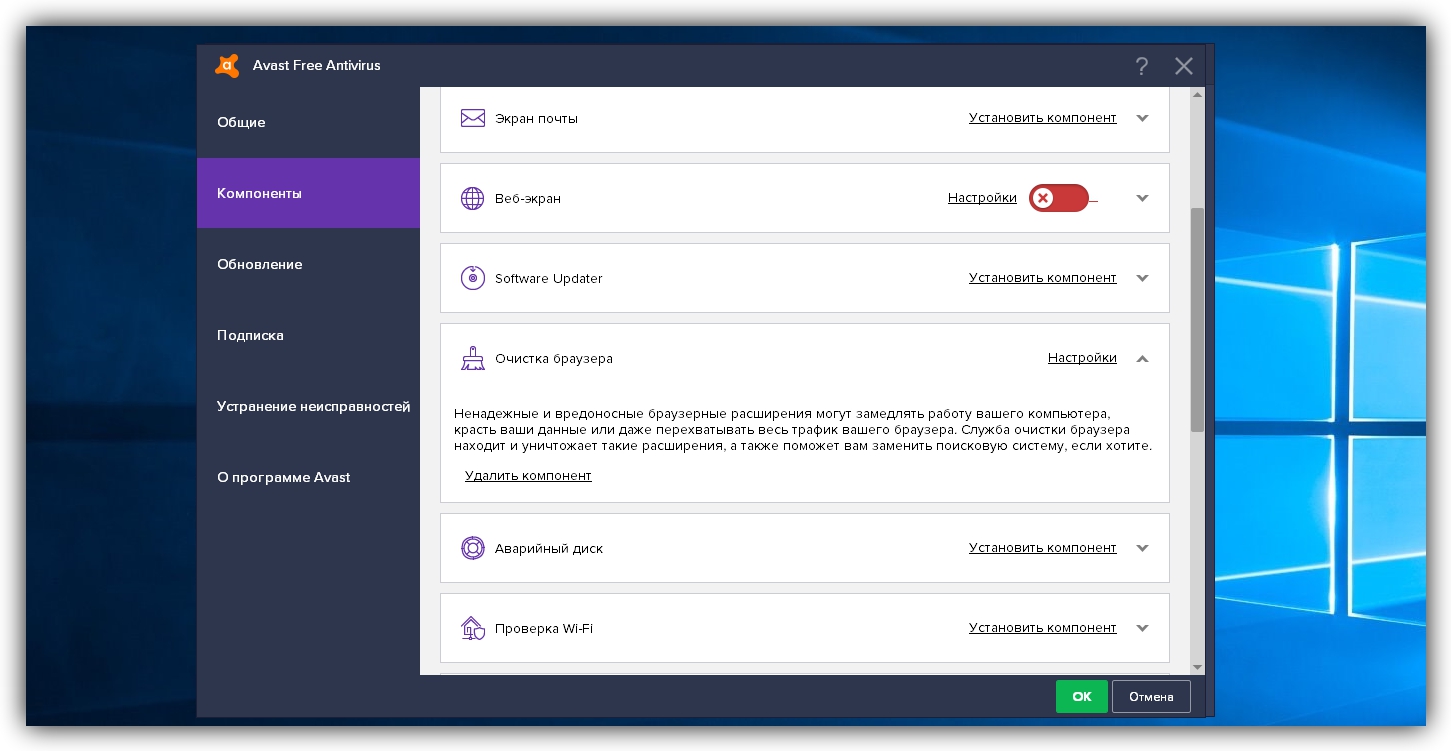 » На переключателе. Чтобы включить щит, используйте ту же кнопку-переключатель, которую вы использовали для его выключения.
» На переключателе. Чтобы включить щит, используйте ту же кнопку-переключатель, которую вы использовали для его выключения.
Как отключить Avast на Mac
В отличие от Windows, отключить Avast на Mac — сложная задача, и вы должны внимательно выполнять каждый шаг, чтобы отключить программу.Однако Avast предлагает больше возможностей, чем Windows, при отключении антивирусной программы.
Вот шаги, необходимые для отключения Avast.
Шаг 1
Запустите антивирусную программу Avast на вашем Mac.
Шаг 2
На верхней панели щелкните параметр «Меню» в правом верхнем углу и щелкните вкладку «Параметры».
Шаг 3
В верхнем меню выберите опцию Core Shield. Откроется список всех компонентов Avast Shield.Под каждым щитом вы найдете флажки. Вы можете использовать эти поля для включения / выключения компонентов.
Шаг 4
Наконец, щелкните опцию «Сканировать» в строке меню, отключите все компоненты на этой вкладке и выйдите из антивирусной программы.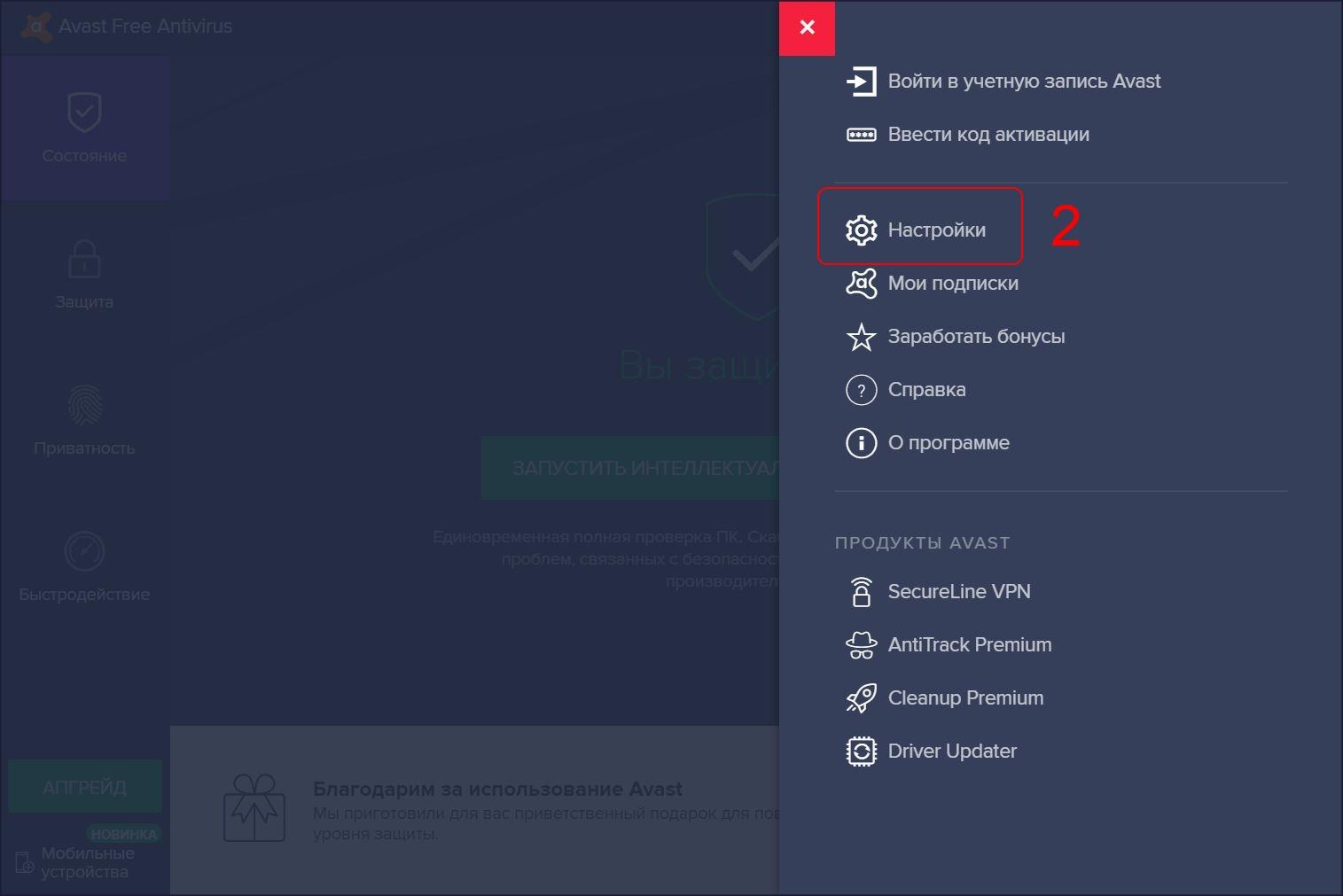
Итоги!
Avast известен тем, что защищает миллионы компьютеров и помогает защитить личные данные и файлы от заражения вирусами и вредоносным ПО. Следуя приведенным ниже инструкциям, вы можете временно или навсегда отключить Avast в Windows или Mac и избавиться от Avast, блокирующего установку определенных приложений или программ в вашей системе.
Если у вас есть какие-либо вопросы или вопросы относительно антивирусной программы Avast, дайте нам знать, оставив комментарий.
Как отключить Avast | Устранение неполадок, связанных с несовместимостью программного обеспечения Avast
Вы, вероятно, склонны запирать двери на ночь, так как наличие незваных гостей во время сна — не лучший вариант.
Тем не менее, из этого правила могут быть исключения. Возможно, к вам приезжает друг из другого города, которого вы не хотите ждать.Какой бы ни была причина, в некоторых случаях допускается кратковременный перерыв в обеспечении безопасности.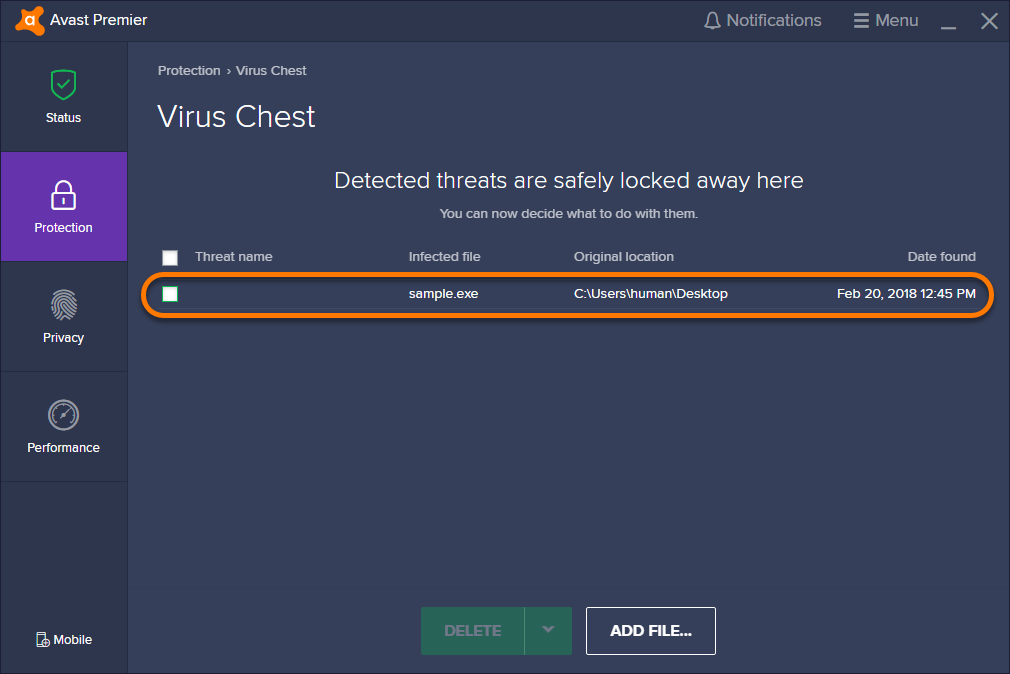
То же самое можно сказать и о вашем компьютере. Существуют обстоятельства, при которых ваше антивирусное (AV) программное обеспечение препятствует выполнению некоторых действий.
Антивирус: хорошее и плохоеДавайте начнем с заявления, что польза от программного обеспечения AV всегда перевешивает любые негативные последствия его использования.
При этом очевидным положительным моментом является то, что антивирусное программное обеспечение защищает ваш компьютер от вредоносного кода.Множество вредоносных программ — черви, вирусы и т. Д. — просто ждут возможности вторгнуться на вашу машину.
Даже с лучшими методами обеспечения безопасности, включая приложения и операционные системы со встроенными средствами защиты, в какой-то момент вам понадобится специальное программное обеспечение для сканирования ваших файлов.
На самом деле, вы можете задаться вопросом, зачем вообще снимать такой защитный барьер.
Почему вы хотите отключить Avast AV Software Чтобы ответить на этот вопрос, вам понадобится некоторое представление о том, как работает антивирусное программное обеспечение.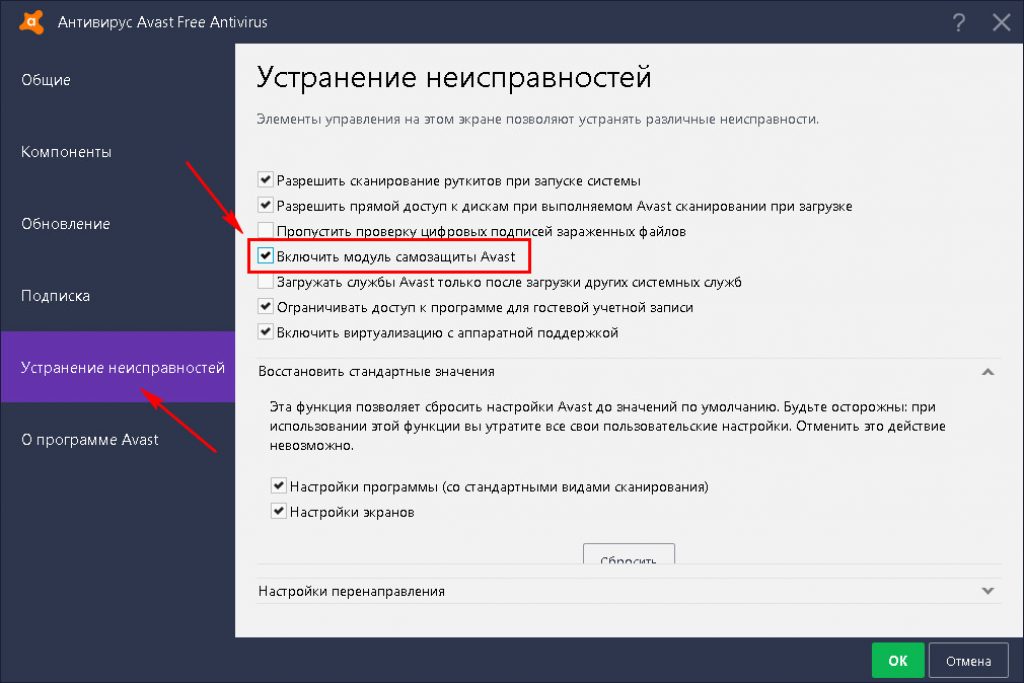
Все антивирусные программы должны сканировать файлы (и действия) на вашем компьютере. Некоторые более упорно справляются с этой задачей, чем другие. Если вы обнаружите, что не можете выполнить какое-либо действие, это может быть из-за чрезмерно усердной антивирусной программы.
Программное обеспечениеAV может подавать красный флаг для определенных действий — установки приложений или драйверов, которые помещают файлы в системные области или редактирования реестра Windows. Это можно рассматривать как поведение, которое может выполнять и вредоносное ПО.
Avast может быть похож на другие программы AV в этом отношении.
В такие моменты вам следует рассмотреть возможность отключения службы Avast, чтобы завершить установку необходимого программного обеспечения.
Как отключить службу Avast?С предыдущим объяснением вы, возможно, теперь задаетесь вопросом: «Как отключить бесплатный антивирус Avast для Windows 10?»
Самый простой подход — и это может отличаться в зависимости от версии — это щелкнуть правой кнопкой мыши значок Avast (на панели задач Windows) и выбрать элемент управления Avast shields.
Оттуда выберите, на какой период вы хотите отключить службу. После этого подтвердите свой выбор.
Хотя вы можете выбрать окончательное завершение работы антивирусного программного обеспечения, вам следует рассмотреть возможные последствия этого. Хорошая безопасность иногда может показаться вторжением, но это лучше, чем альтернатива, которую может вызвать вредоносное ПО).
Важность драйверов устройств для безопасностиГоворя о безопасности, есть причины, по которым стоит также обновлять многие драйверы устройств на вашем компьютере.
Многие проблемы в Windows могут быть связаны с отсутствием, повреждением или устареванием драйверов. Большинство из них сосредотачиваются на том, насколько хорошо работает устройство. Тем не менее, любое программное обеспечение может иметь потенциальные недостатки безопасности.
Допустим, производитель устройства на вашем компьютере обнаружил, что функция может быть использована. Они, конечно, намеревались написать обновленный драйвер, который избегает этой потенциальной угрозы безопасности. Проблема решена — верно?
Проблема решена — верно?
Только если вы действительно скачаете и установите необходимое обновление.Это касается любого программного обеспечения.
Обновление драйверов устройств на ПК с Windows 10Windows 10 упрощает обновление драйверов устройств — по крайней мере, упрощает работу. Вы можете разрешить операционному оператору попытаться найти драйвер, но он не всегда найдет оптимальный. В таком случае вам может потребоваться найти и установить драйвер самостоятельно.
Самостоятельная установка драйверовЧтобы найти последние версии драйверов для нужного устройства на вашем компьютере, вам понадобятся некоторые сведения.Сюда входит модель и, возможно, другая информация.
После того, как вы найдете и загрузите драйвер, вы можете перейти в «Управление устройством» — найти его с помощью поля поиска на панели задач — щелкнуть устройство правой кнопкой мыши и выбрать «Обновить драйвер».
Отсюда вы сможете выбрать, разрешить ли Windows выполнять поиск одного из них или вы предпочитаете искать загруженный драйвер самостоятельно.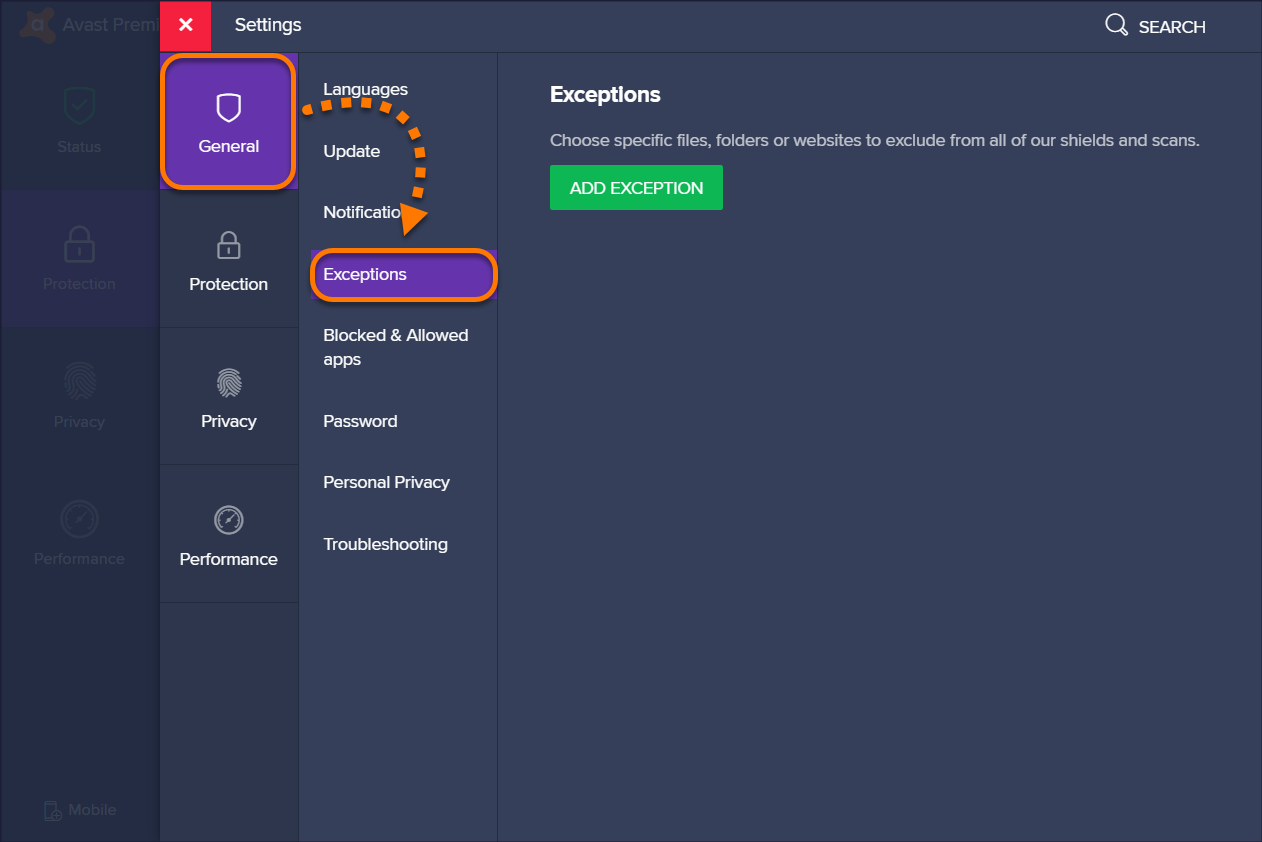 Выберите последний вариант.
Выберите последний вариант.
Тем, кому нравится искать правильные драйверы для различных устройств вашего компьютера, возможно, вы не захотите читать дальше.
Для всех остальных есть другой подход. Программное обеспечение, такое как поддержка драйверов, может упростить эту задачу. Автоматизация задачи имеет смысл, если вы предпочитаете проводить время за другими полезными или забавными делами.
Попробуйте этот ярлык для экономии времениНачать использование поддержки драйверов | ONE сегодня и сэкономьте время и нервы, решая типичные проблемы с устройствами Windows. Программа проведет инвентаризацию вашего компьютера для всех активных типов устройств, которые мы поддерживаем при установке. После полной регистрации сервис автоматически обновит драйверы.
Загрузить драйвер поддержки Обеспечьте работоспособность и безопасность ваших устройств
Одной из наиболее трудоемких задач на компьютере может быть обеспечение оптимальной работы множества его устройств. Вы можете переложить это бремя на службу поддержки драйверов.
Вы можете переложить это бремя на службу поддержки драйверов.
После установки служба поддержки драйверов проведет инвентаризацию вашего компьютера для всех поддерживаемых устройств. Полностью зарегистрированная служба обновит любой драйвер, который отсутствует или устарел.
С 1996 года Службе поддержки драйверов доверяют обеспечение бесперебойной работы ваших устройств.Загрузите Driver Support и зарегистрируйтесь.
Была ли эта статья полезной?
Вопрос: как отключить Avast в Windows 10?
Как полностью отключить Avast?
Шаги
- Щелкните правой кнопкой мыши значок Avast на панели задач.
- Перейдите в «Avast Shields Control».
- Выберите, на сколько вы хотите, чтобы Avast был отключен: отключите Avast на 10 минут. Отключите Avast на 1 час.
- Подтвердите свое решение, когда вас спросят. После подтверждения Avast будет отключен в соответствии с вашим выбором.

Как отключить антивирус в Windows 10?
Отключить антивирусную защиту в Windows Security
- Выберите Пуск> Параметры> Обновление и безопасность> Безопасность Windows> Защита от вирусов и угроз> Управление настройками (или настройками защиты от вирусов и угроз в предыдущих версиях Windows 10).
- Установите для параметра Постоянная защита значение Выкл.Обратите внимание, что запланированное сканирование продолжится.
Как отключить брандмауэр Avast 2018?
- Откройте интерфейс Avast. Перейдите в интерфейс Avast, дважды щелкнув оранжевый значок на панели задач Windows.
- Отключить или приостановить брандмауэр Avast. В середине страницы, под статусом брандмауэра «Брандмауэр включен», щелкните переключатель в положение ВЫКЛЮЧЕНО.
- Брандмауэр Avast отключен.
Как удалить Avast Free Windows 10?
Нажмите кнопку «Пуск» в Windows и выберите «Панель управления».В разделе «Программы» щелкните «Удалить программу», если вы используете представление категорий по умолчанию, или щелкните «Программы и компоненты», если вы используете представление больших / мелких значков. Щелкните правой кнопкой мыши свою версию Avast Antivirus и в раскрывающемся меню выберите «Удалить».
Щелкните правой кнопкой мыши свою версию Avast Antivirus и в раскрывающемся меню выберите «Удалить».
Как удалить антивирус Avast из Windows 10?
Шаг 1. Для Windows 10 Откройте меню «Пуск» и выберите «Настройки», затем нажмите «Система», а затем нажмите «Приложения и функции» в меню слева. Найдите Avast и нажмите «Удалить».В Windows 7 перейдите в Панель управления, затем выберите Программа и функция, затем найдите Avast Antivirus.
Как навсегда отключить Защитник Windows в Windows 10?
В Windows 10 Pro и Enterprise вы можете использовать редактор локальной групповой политики, чтобы навсегда отключить антивирус Защитника Windows, выполнив следующие действия.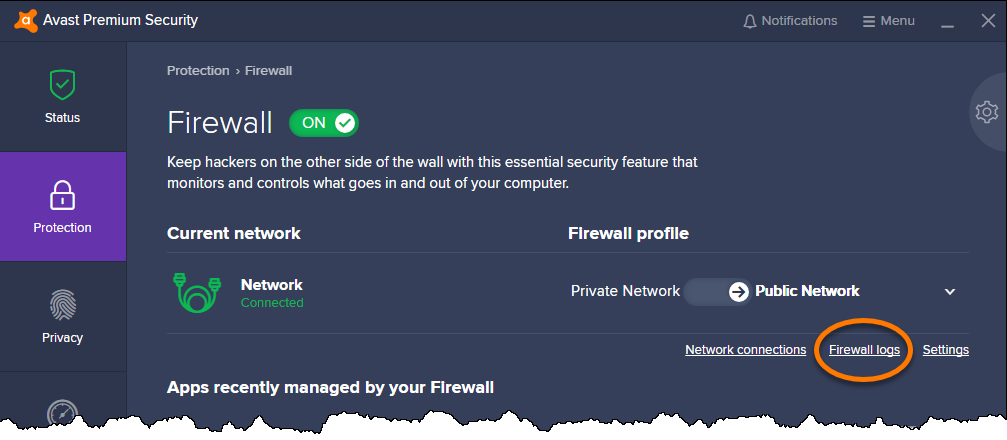 Откройте меню «Пуск». Найдите gpedit.msc и щелкните верхний результат, чтобы открыть редактор локальной групповой политики. Дважды щелкните политику Отключить антивирус Защитника Windows.
Откройте меню «Пуск». Найдите gpedit.msc и щелкните верхний результат, чтобы открыть редактор локальной групповой политики. Дважды щелкните политику Отключить антивирус Защитника Windows.
Как отключить защиту Windows от вирусов?
Отключите Защитник Windows с помощью Центра обеспечения безопасности
- Щелкните в меню «Пуск» Windows.
- Выберите «Настройки»
- Нажмите «Обновление и безопасность»
- Выберите «Безопасность Windows»
- Выберите «Защита от вирусов и угроз»
- Нажмите «Настройки защиты от вирусов и угроз»
- Отключите защиту в реальном времени.
Как отключить обновление Windows 10 навсегда?
Чтобы навсегда отключить автоматические обновления в Windows 10, выполните следующие действия:
- Откройте «Пуск».
- Найдите gpedit.msc и выберите лучший результат, чтобы запустить опыт.
- Перейдите по следующему пути:
- Дважды щелкните политику «Настроить автоматические обновления» справа.

- Установите флажок «Отключено», чтобы отключить политику.
Как временно отключить антивирус?
В меню «Параметры» нажмите «Дополнительные настройки». В меню слева выберите «Временно отключить защиту AVG». Нажмите кнопку «Временно отключить защиту AVG».Выберите, как долго вы хотите, чтобы защита была отключена, и следует ли отключить брандмауэр, а затем нажмите «ОК».
Как временно отключить Защитник Windows?
Способ 1 Отключение Защитника Windows
- Откройте «Пуск». .
- Открыть настройки. .
- Щелкните. Обновление и безопасность.
- Щелкните Безопасность Windows. Эта вкладка находится в верхней левой части окна.
- Щелкните Защита от вирусов и угроз.
- Щелкните Параметры защиты от вирусов и угроз.
- Отключить сканирование Защитника Windows в реальном времени.
Как отключить безопасный браузер Avast?
Щелкните Удалить.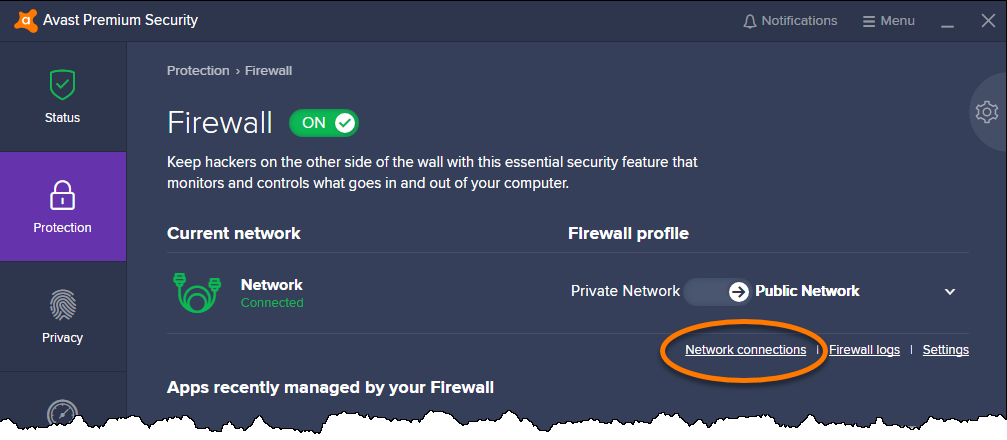
- Закройте все окна и вкладки Avast Secure Browser на своем компьютере.
- Наведите курсор в верхний правый угол экрана, затем щелкните «Настройки» ▸ «Панель управления».
- Щелкните значок меню «Пуск» Windows, затем щелкните «Панель управления».
- Щелкните «Удалить программу» или «Программы и компоненты».
- Щелкните «Установка и удаление программ».
Как удалить Avast Internet Security?
Как удалить Avast! Internet Security 7 (пробная версия)
- Войдите в систему как администратор.
- Откройте «Пуск»> «Панель управления»> «Установка и удаление программ».
- Найдите avast!
- Выберите раздел «Удалить» в окне «Установка» и нажмите в нем кнопку «Далее».
- Выберите вариант «Да» в avast!
- Появится новое окно с вопросом, уверены ли вы, что хотите удалить.
Является ли Avast вредоносным ПО?
Хакеры использовали очень популярный инструмент очистки ПК для распространения вредоносных программ. Оказывается, вы даже не можете доверять своему собственному провайдеру антивируса, чтобы не заразить ваш компьютер вредоносным ПО. Avast — крупнейшая антивирусная компания за пределами Китая, и на момент приобретения CCleaner сообщила, что ее использовали 130 миллионов человек.
Оказывается, вы даже не можете доверять своему собственному провайдеру антивируса, чтобы не заразить ваш компьютер вредоносным ПО. Avast — крупнейшая антивирусная компания за пределами Китая, и на момент приобретения CCleaner сообщила, что ее использовали 130 миллионов человек.
Безопасен ли антивирус Avast?
Avast Internet Security и Avast Premier — хороший выбор для защиты ваших компьютеров и мобильных устройств.Оба показали хорошие результаты в нашем собственном тесте на защиту от вредоносных программ, и другие тестовые лаборатории показали аналогичные результаты. Хотя у Avast есть бесплатная антивирусная программа, в ее платных версиях есть больше инструментов.
Является ли Avast Antivirus A вирусом?
Это происходит, когда ваше антивирусное программное обеспечение ошибочно определяет файл или загрузку как вредоносные. В вирусную лабораторию AVAST ежедневно поступает более 50 000 образцов новых потенциальных вирусов. На выходных avast! Mobile Security ошибочно обнаружил приложение TextSecure как троян.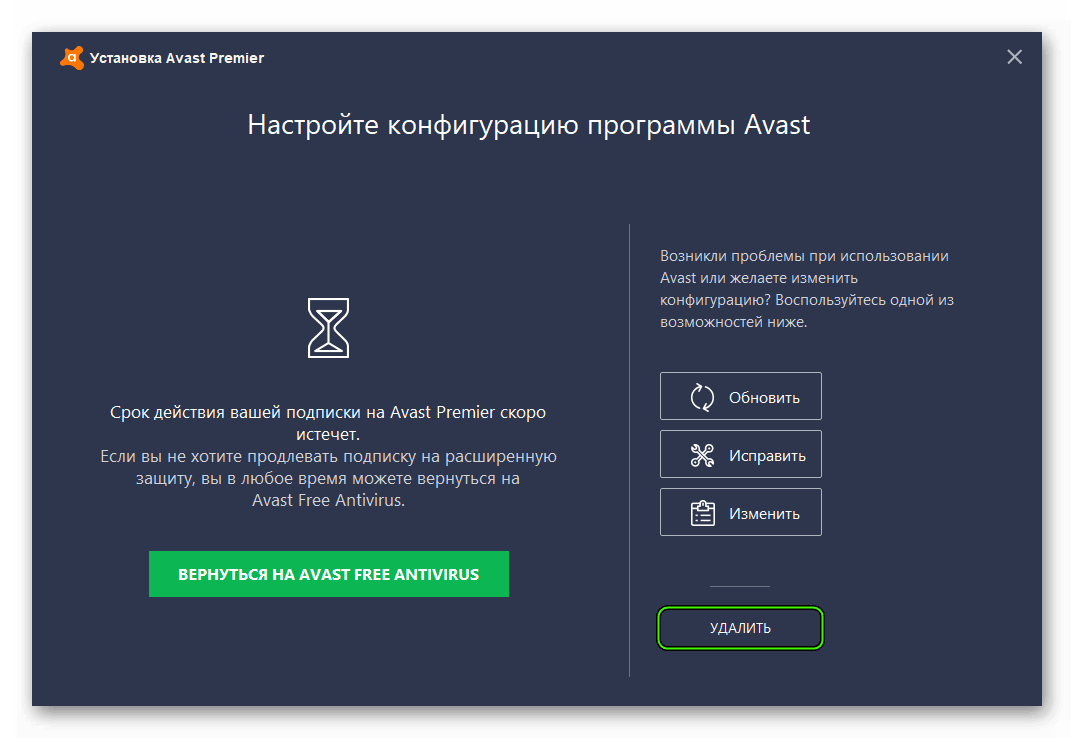
Как удалить антивирус?
Если вы не видите программу, которую нужно удалить, в списке ниже, выполните следующие действия, чтобы удалить программу:
- Запустите компьютер в безопасном режиме.
- Нажмите клавиши Windows + R на клавиатуре, введите appwiz.cpl и нажмите OK.
- Выберите программу, которую хотите удалить из списка, и нажмите «Удалить / Удалить».
Как навсегда отключить обновление Windows 10 2019?
Нажмите клавишу с логотипом Windows + R, затем введите gpedit.msc и нажмите ОК. Перейдите в «Конфигурация компьютера»> «Административные шаблоны»> «Компоненты Windows»> «Центр обновления Windows». Выберите «Отключено» в разделе «Настроенные автоматические обновления» слева и нажмите «Применить» и «ОК», чтобы отключить функцию автоматического обновления Windows.
Как остановить обновление Windows 10 в процессе?
Как отменить обновление Windows в Windows 10 Professional
- Нажмите клавиши Windows + R, введите «gpedit.
 msc», затем нажмите OK.
msc», затем нажмите OK. - Перейдите в Конфигурация компьютера> Административные шаблоны> Компоненты Windows> Центр обновления Windows.
- Найдите и либо дважды щелкните, либо коснитесь записи под названием «Настроить автоматические обновления».
Как остановить нежелательные обновления Windows 10?
Как заблокировать установку обновлений Windows и обновленных драйверов в Windows 10.
- Пуск -> Настройки -> Обновление и безопасность -> Дополнительные параметры -> Просмотр истории обновлений -> Удалить Обновления.
- Выберите ненужное обновление из списка и нажмите «Удалить».*
Фото в статье «Flickr» https://www.flickr.com/photos/niaid/374606
Быстрый ответ: как отключить Avast Windows 10?
Как только вы найдете значок, щелкните его правой кнопкой мыши, найдите параметр «Avast shields control» и выберите там один из вариантов — отключить на а) 10 минут; б) 1 час; в) до перезагрузки компьютера; г) постоянно.
Как отключить Avast?
Если вы используете Avast Antivirus, вы можете выполнить следующие действия, чтобы временно отключить его.
- Щелкните маленький треугольник на панели задач Windows, чтобы открыть область уведомлений.
- Щелкните элемент управления защитными экранами Avast.
- После выбора опции вам будет предложено подтвердить операцию.
Как отключить брандмауэр Avast 2018?
- Откройте интерфейс Avast. Перейдите в интерфейс Avast, дважды щелкнув оранжевый значок на панели задач Windows.
- Отключить или приостановить брандмауэр Avast. В середине страницы, под статусом брандмауэра «Брандмауэр включен», щелкните переключатель в положение ВЫКЛЮЧЕНО.
- Брандмауэр Avast отключен.
Как удалить Avast из Windows?
Удалите наше программное обеспечение с помощью avastclear
- Загрузите avastclear.exe на свой рабочий стол.
- Запустите Windows в безопасном режиме.
- Открыть (выполнить) утилиту удаления.
- Если вы установили Avast в папку, отличную от папки по умолчанию, найдите ее. (Примечание: будьте осторожны!
- Нажмите УДАЛИТЬ.
- Перезагрузите компьютер.
Как полностью отключить Avast?
Шаги
- Щелкните правой кнопкой мыши значок Avast на панели задач.
- Перейдите в «Avast Shields Control».
- Выберите, на сколько вы хотите, чтобы Avast был отключен: отключите Avast на 10 минут. Отключите Avast на 1 час.
- Подтвердите свое решение, когда вас спросят. После подтверждения Avast будет отключен в соответствии с вашим выбором.
Как отключить антивирус в Windows 10?
Отключите антивирусную защиту в Windows Security
- Выберите Пуск> Параметры> Обновление и безопасность> Безопасность Windows> Защита от вирусов и угроз> Управление настройками (или настройками защиты от вирусов и угроз в предыдущих версиях Windows 10).
- Установите для параметра Постоянная защита значение Выкл. Обратите внимание, что запланированное сканирование продолжится.
Как временно отключить Защитник Windows?
Способ 1 Отключение Защитника Windows
- Откройте «Пуск». .
- Открыть настройки. .
- Щелкните. Обновление и безопасность.
- Щелкните Безопасность Windows. Эта вкладка находится в верхней левой части окна.
- Щелкните Защита от вирусов и угроз.
- Щелкните Параметры защиты от вирусов и угроз.
- Отключить сканирование Защитника Windows в реальном времени.
Как временно отключить антивирус?
В меню «Параметры» нажмите «Дополнительные настройки». В меню слева выберите «Временно отключить защиту AVG». Нажмите кнопку «Временно отключить защиту AVG». Выберите, как долго вы хотите, чтобы защита была отключена, и следует ли отключить брандмауэр, а затем нажмите «ОК».
Как отключить безопасный браузер Avast?
Щелкните Удалить.
- Закройте все окна и вкладки Avast Secure Browser на своем компьютере.
- Наведите курсор в верхний правый угол экрана, затем щелкните «Настройки» ▸ «Панель управления».
- Щелкните значок меню «Пуск» Windows, затем щелкните «Панель управления».
- Щелкните «Удалить программу» или «Программы и компоненты».
- Щелкните «Установка и удаление программ».
Является ли Avast Antivirus вирусом?
Это происходит, когда ваше антивирусное программное обеспечение ошибочно определяет файл или загрузку как вредоносные.В вирусную лабораторию AVAST ежедневно поступает более 50 000 образцов новых потенциальных вирусов. На выходных avast! Mobile Security ошибочно обнаружил приложение TextSecure как троян.
Как удалить Avast Internet Security?
Как удалить Avast! Internet Security 7 (пробная версия)
- Войдите в систему как администратор.
- Откройте «Пуск»> «Панель управления»> «Установка и удаление программ».
- Найдите avast!
- Выберите раздел «Удалить» в окне «Установка» и нажмите в нем кнопку «Далее».
- Выберите вариант «Да» в avast!
- Появится новое окно с вопросом, уверены ли вы, что хотите удалить.
Как удалить антивирус?
Если вы не видите программу, которую нужно удалить, в списке ниже, выполните следующие действия, чтобы удалить программу:
- Запустите компьютер в безопасном режиме.
- Нажмите клавиши Windows + R на клавиатуре, введите appwiz.cpl и нажмите OK.
- Выберите программу, которую хотите удалить из списка, и нажмите «Удалить / Удалить».
Снижает ли Avast работу вашего компьютера?
Хотя антивирус Avast является одним из самых легких в использовании системных ресурсов, что было подтверждено различными независимыми тестами, вы можете сделать его еще быстрее, изменив несколько параметров. Некоторые пользователи также сообщили, что Avast фактически замедляет их компьютер или подключение к Интернету.
Как отключить бесплатный антивирус Avast в Windows 10?
По умолчанию он скрыт в некоторых системах Windows, поэтому нажмите верхнюю стрелку, если вы ее не видите.Найдя значок, щелкните его правой кнопкой мыши, найдите параметр «Avast shields control» и выберите один из вариантов — отключить на а) 10 минут; б) 1 час; в) до перезагрузки компьютера; г) постоянно.
Как навсегда отключить Защитник Windows в Windows 10?
В Windows 10 Pro и Enterprise вы можете использовать редактор локальной групповой политики, чтобы навсегда отключить антивирус Защитника Windows, выполнив следующие действия. Откройте меню «Пуск». Найдите gpedit.msc и щелкните верхний результат, чтобы открыть редактор локальной групповой политики.Дважды щелкните политику Отключить антивирус Защитника Windows.
Как отключить обновление Windows 10 навсегда?
Чтобы навсегда отключить автоматические обновления в Windows 10, выполните следующие действия:
- Откройте «Пуск».
- Найдите gpedit.msc и выберите лучший результат, чтобы запустить опыт.
- Перейдите по следующему пути:
- Дважды щелкните политику «Настроить автоматические обновления» справа.
- Установите флажок «Отключено», чтобы отключить политику.
Насколько хорош безопасный браузер Avast?
Новый веб-браузер на основе Chromium ориентирован на безопасность, конфиденциальность и скорость. Avast Secure Browser абсолютно бесплатен. Однако он доступен только для пользователей Windows.
Безопасен ли браузер Avast secure?
Avast Secure Browser. Avast Secure Browser доступен как отдельная загрузка для Microsoft Windows, а также как часть продуктов безопасности Avast.
Как установить безопасный браузер Avast?
Чтобы загрузить и установить браузер SafeZone, выполните следующие действия:
- Загрузите последнюю версию антивируса Avast.
- Запустить установщик Avast (avast_free_antivirus_setup_online.exe)
- Выберите «Настроить», чтобы убедиться, что выбран компонент SafeZone Browser, и подтвердите выбор, нажав «Установить».
Безопасен ли Avast Free?
Некоторые пользователи заявили, что Avast Free Antivirus платный или не полноценная антивирусная программа. Это просто неправда. Avast Free Antivirus — это полноценный инструмент защиты от вредоносных программ. Так что да, Avast Free Antivirus обеспечивает постоянную защиту от вирусов, также называемую защитой при доступе или резидентной защитой, бесплатно.
Следует ли мне удалить безопасный браузер Avast?
Чтобы удалить Avast Secure Browser с вашего ПК, выполните следующие действия в соответствии с вашей версией Windows. Кроме того, если вы не можете удалить продукт, вы можете использовать инструмент удаления Avast Secure Browser.
Является ли Avast SecureLine бесплатной?
Доступ к Avast SecureLine для ПК или Mac стоит 59,99 долларов в год. Это составляет около 5 долларов в месяц за доступ только к одному устройству. Доступ к этому VPN для Android, iPhone или iPad стоит 19 долларов.99 в год. Одна из замечательных особенностей Avast SecureLine заключается в том, что они предлагают бесплатную 7-дневную пробную версию без каких-либо условий.
Что такое обновление для браузера Avast?
Avast Secure Browser — это обновление для браузера Avast SafeZone, которое содержит новые функции и важные исправления безопасности. Вы получили обновление Avast Secure Browser, потому что на вашем компьютере уже был установлен браузер SafeZone.
Как удалить браузер Avast SafeZone?
Как удалить и удалить браузер Avast SafeZone
- Откройте панель управления.
- Перейдите по следующему пути: Панель управления -> Программы и компоненты -> Удаление программы.
- Найдите строку Avast Free Antivirus 2016 и нажмите кнопку «Изменить» над списком.
- Откроется окно настройки Avast Antivirus. Снимите флажок с опции браузера, как показано ниже, и все готово.
Что такое безопасный браузер?
Безопасность браузера — это приложение интернет-безопасности к веб-браузерам для защиты сетевых данных и компьютерных систем от нарушений конфиденциальности или вредоносного ПО.
Фото в статье «Википедия» https://en.wikipedia.org/wiki/Microbead
Как отключить антивирус Avast (полностью или временно)
Узнайте, как отключить Avast на время или навсегда, когда вы хотите установить стороннее приложение или нашли лучший антивирус. Вы можете временно отключить Avast с помощью любого из 2 методов, мы вам сообщим.
Avast Antivirus поставляется в 4 разных версиях — Free Anti-Virus, Pro Antivirus 2018, Internet Security 2018 и Premier 2018.Вы можете скачать Avast Antivirus отсюда.
Связано: Скачать код активации Avast 2018 бесплатно
Давайте приступим к нашему руководству по отключению Avast.
Как временно отключить антивирус Avast
Решение 1. Как отключить Avast AntiVirus из системного лотка
- Обычно внизу, Щелкните правой кнопкой мыши значок Avast на панели задач или он может находиться в скрытых значках, которые можно открыть, щелкнув стрелку.
- Нажмите « Avast Shields Control »
- Вы увидите параметры, выберите вариант, для которого нужно отключить Avast. Вы также можете Отключить Avast навсегда в этих параметрах.
- У вас появится диалоговое окно с подтверждением , в котором вы подтвердите выбранный вами вариант отключения avast.
Решение 2. Как отключить Avast в настройках
- Вы можете перейти в настройки Avast, дважды щелкнув значок Avast.
- Перейти к Кнопка настроек в нижней части нового окна.
- Перейдите к Components , а затем из множества вариантов вам нужно отключить system Shield , Mail Shield и Web Shield, и вот как отключить Avast.


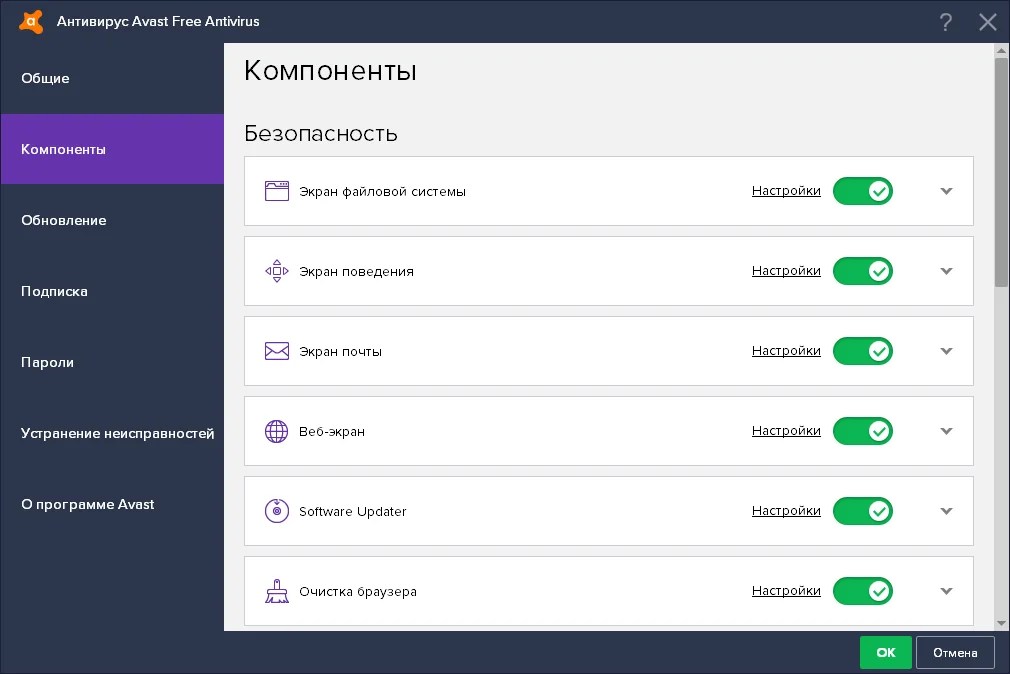
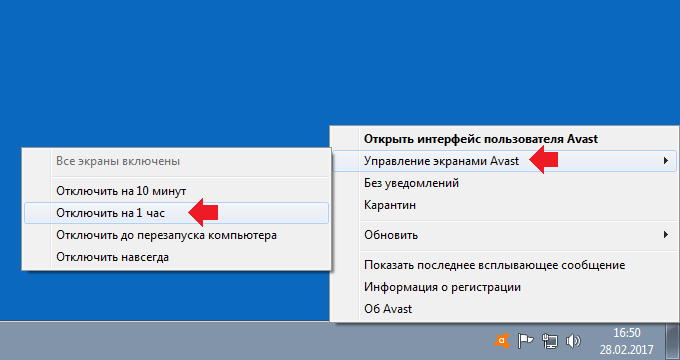 Проще всего это сделать через встроенною в операционную систему функцию поиска;
Проще всего это сделать через встроенною в операционную систему функцию поиска;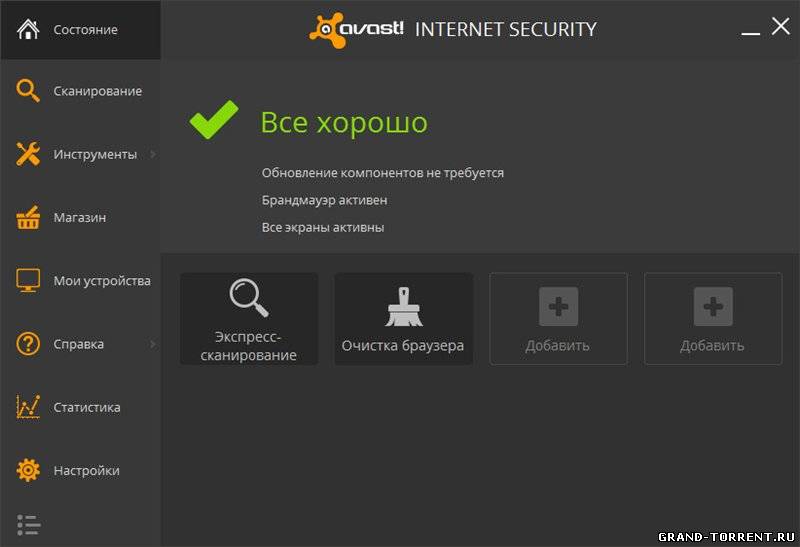
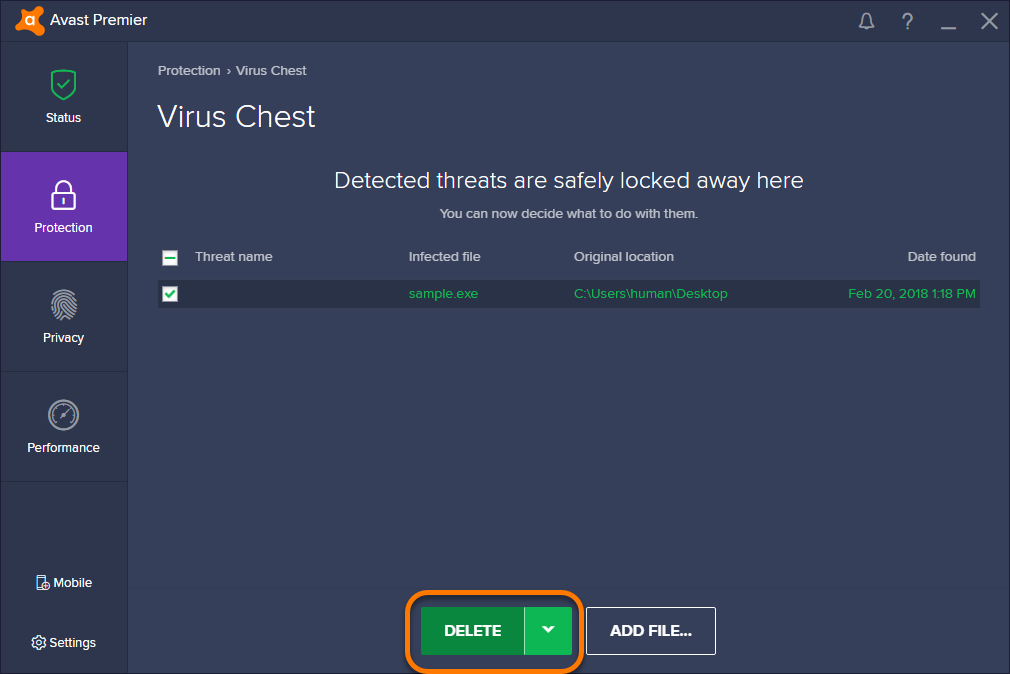
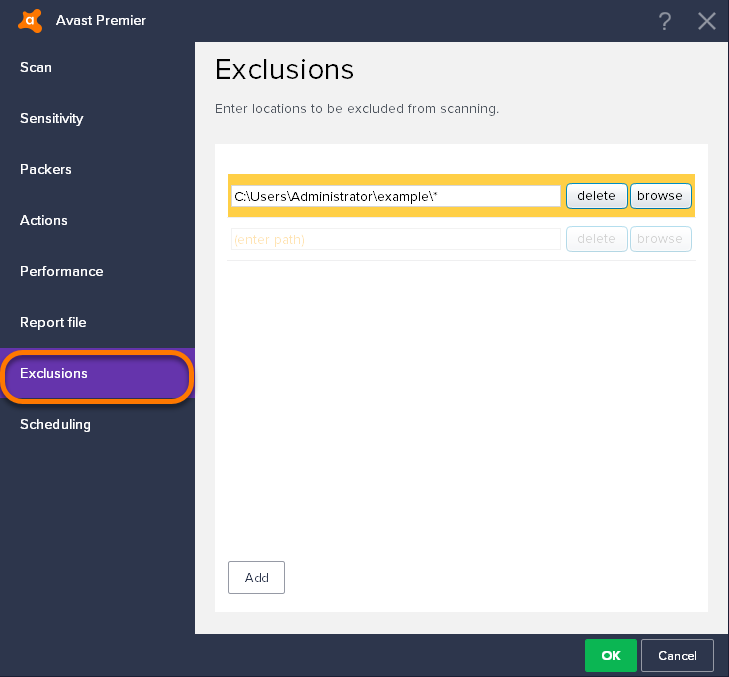 Чтобы не забыть впоследствии о том, что антивирус отключен, выбирайте небольшой промежуток времени.
Чтобы не забыть впоследствии о том, что антивирус отключен, выбирайте небольшой промежуток времени.

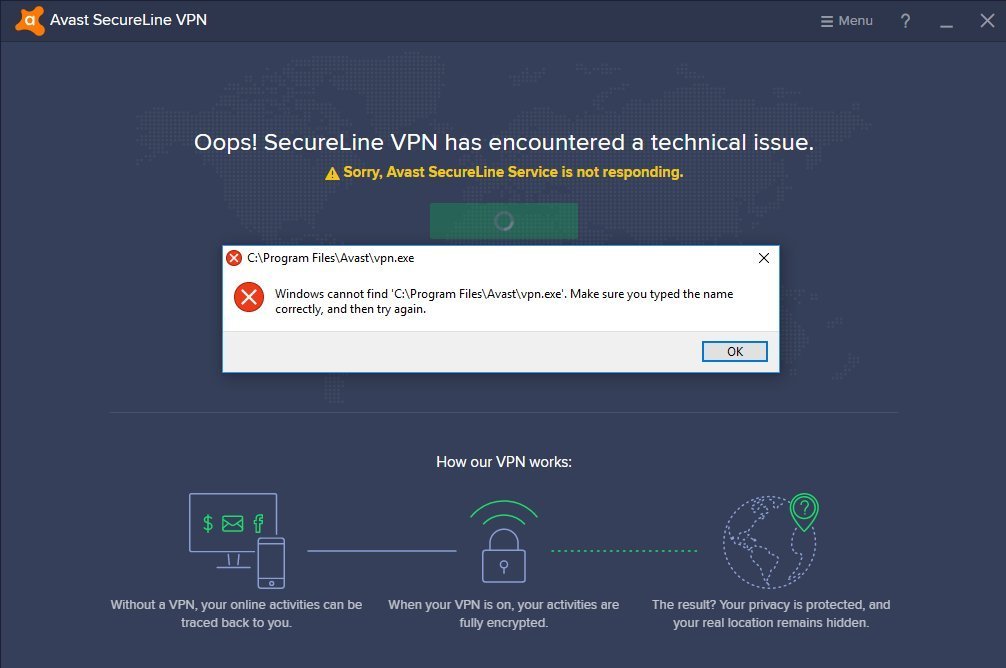
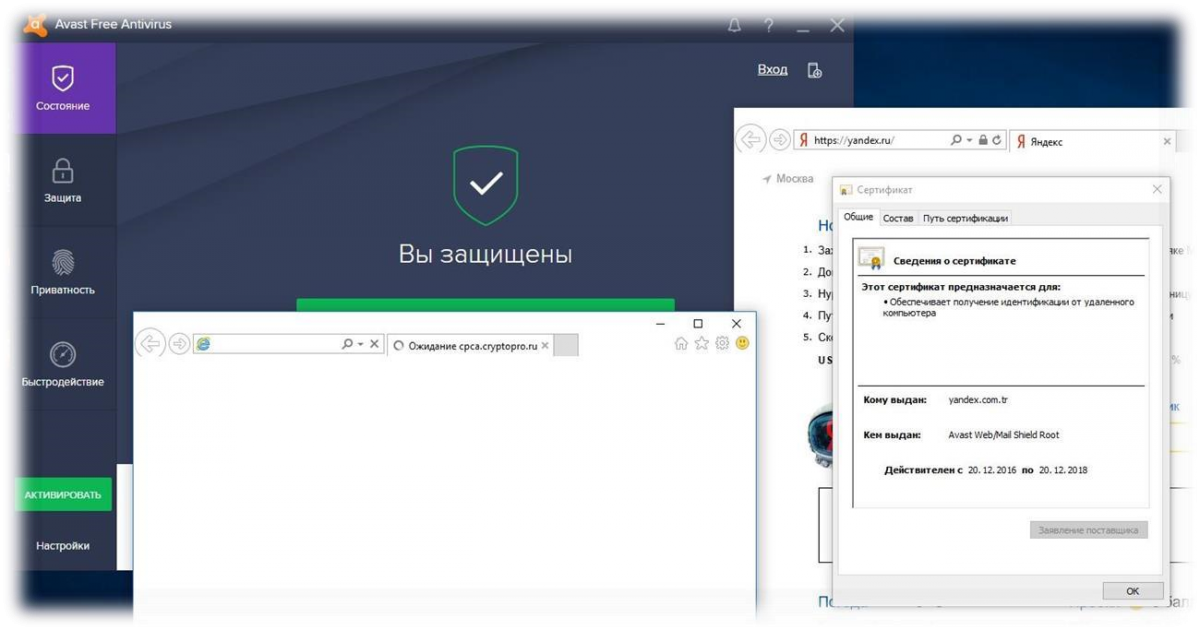 Вы увидите список всех щитов Avast. Найдите те, которые хотите отключить, и нажмите на переключатель.У вас будет четыре варианта: приостановить экран на 10 минут ИЛИ 1 час ИЛИ до перезагрузки компьютера ИЛИ навсегда. Сделай свой выбор.
Вы увидите список всех щитов Avast. Найдите те, которые хотите отключить, и нажмите на переключатель.У вас будет четыре варианта: приостановить экран на 10 минут ИЛИ 1 час ИЛИ до перезагрузки компьютера ИЛИ навсегда. Сделай свой выбор.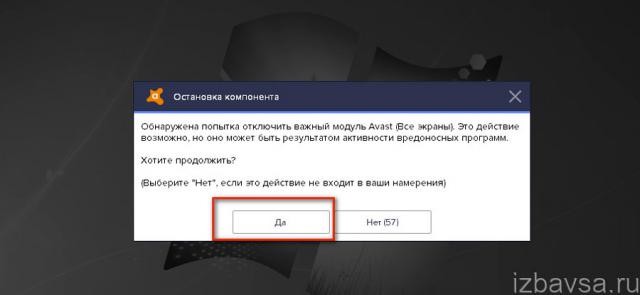

 msc», затем нажмите OK.
msc», затем нажмите OK.